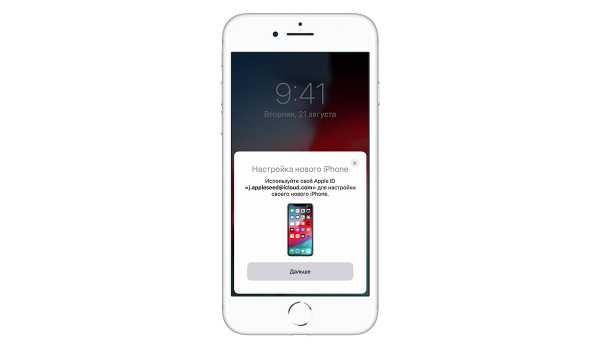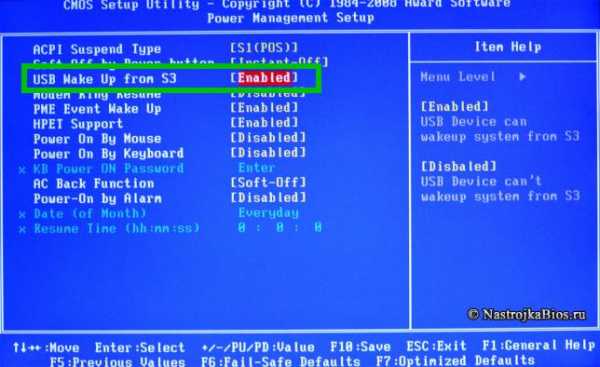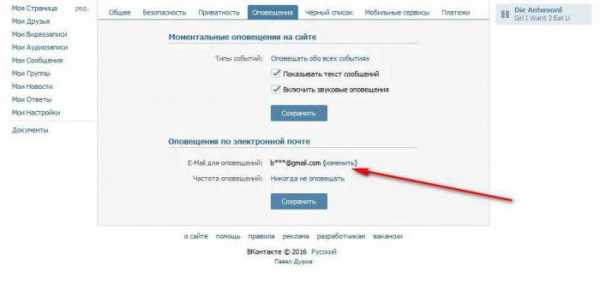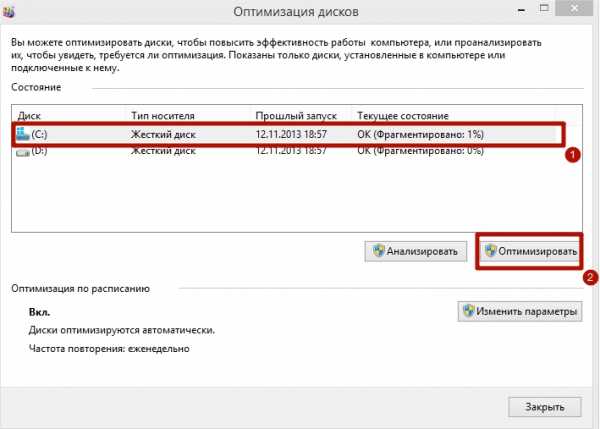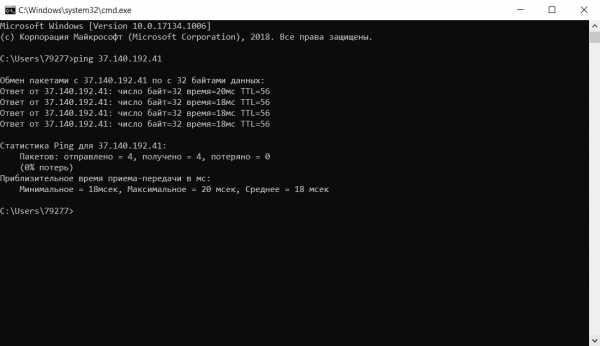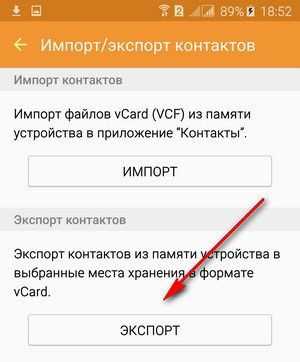Как убедиться что айфон оригинальный
iPhone: оригинал или нет. Как отличить подделку
Внимательно осматриваем корпус
Первое, на что надо обратить внимание — внешний вид. Даже тактильным ощущениям можно довериться. iPhone любого поколения — флагман и выглядит соответствующе. У него корпус из алюминия, стали и стекла (в моделях 3G/3GS и 5c крышка из качественного пластика).
Доверяйте не только ощущениям, но и очевидным деталям. На задней крышке обязательно есть надписи, выполнены ровным, читаемым шрифтом без ошибок.
В моделях до iPhone X, там будет написано: Designed by Apple in California, Assembled in China. Плюс номер модели, FCC ID, IC и IMEI. В «десятке» — просто слово iPhone.
Насторожитесь, если увидели «Aple», «Asembled» и другие слова на «китайском английском».
Проверьте кнопки: допускается мягкий щелчок при нажатии, а вот хруст, треск, скрежет и прочее говорят о замене этих деталей, сильном износе или откровенной подделке.
Убедитесь, что с левой стороны есть переключатель беззвучного режима. Проверьте его: при отключении звука почувствуете чёткий виброотклик (модели до iPhone 6s) или характерный молоточковый удар (в айфонах от 6s и выше, кроме SE).
Обратите внимание на разъём зарядки. В моделях 4s и ниже это 30-pin. В iPhone 5 и выше — разъем Lightning. USB-вход — гарантия подделки. Кроме того, болты под пятигранную отвёртку слева и справа от входа не должны быть сточены или исцарапаны — это признаки грубого вскрытия (и неизвестно, кем и для чего оно производилось).
Тестируем сенсоры
У iPhone ёмкостный экран: реагирует на прикосновение пальца без усилия и поддерживает несколько касаний одновременно. Тестируем его так: откройте три приложения, нажмите дважды кнопку «Домой» (смахните от нижнего края к центру в iPhone X и выше). Теперь попробуйте закрыть сразу все окна свайпом вверх, прикоснувшись к каждой миниатюре отдельным пальцем. На оригинальном дисплее это получится сделать, а подделка может не распознать несколько касаний одновременно.
Наберите какой-нибудь номер и приложите гаджет к уху или закройте пальцем область фронтальной камеры и динамика. Экран должен погаснуть — так iPhone препятствует случайному нажатию во время разговора. Функция появилась еще в первой модели.
Попросите продавца показать работу Touch ID (отпечаток пальца в кнопке «Домой» — есть в моделях 5s и выше). Добавьте свой отпечаток и проверьте исправность сенсора.
В моделях iPhone 6s и выше (кроме новинки XR) есть функция 3D Touch. Экран реагирует на силу нажатия. С усилием нажмите на какое-нибудь приложение — смартфон должен издать молоточковую вибрацию и показать контекстное меню прямо на пиктограмме.
Откройте приложение Компас и протестируйте его. Айфон должен не теряться в пространстве.
Убедитесь, что не включена блокировка ландшафтного режима — пиктограмма замочка в верхнем меню. Теперь откройте любую картинку и переверните смартфон. Фотка должна изменять положение с горизонтального в вертикальное и наоборот.
Проверяем экран
Отключите смартфон и осмотрите экран. Что важно:
- экран плотно прилегает к корпусу;
- люфта нет, при нажатии не проседает
- нет следов клея, щелей и зазоров с корпусом.
Теперь более тонкий момент: у любого iPhone дисплей — глубокого чёрного цвета . У моделей с тёмной лицевой панелью он лишь едва светлее. Если экран сильно светлее, откровенно серый или любого подозрительного оттенка — его, скорее всего, меняли.
Включите экран и понаблюдайте за картинкой, наклоняя смартфон влево-вправо и вверх-вниз. Изображение не должно менять оттенок и его можно будет рассмотреть даже под большим углом. Если нет — скорее всего, дисплей не оригинальный или испортился.
Лишние детали и хитроумные механизмы
Иногда у поддельных айфонов встречаются совсем уж необычные элементы:
- Выдвижная антенна — привет из 2007-го.
- Слот для двух SIM-карт — отличная идея, но в айфонах слот для пары «симок» появился только в ХS/XS Max. Да и то лишь для китайского рынка, у остальных вторая SIM виртуальная.
- Съемная задняя панель — подделка. Корпус любого айфона монолитный.
- Слот для карты памяти — опять же, хорошая идея, но пока Apple до этого не дошла.
- Порт USB. Только Lightning или 30-pin.
- В моделях iPhone 7 и выше отсутствует порт для наушников mini-jack.
Если нашли в смартфоне что-то из этого — постарайтесь громко не смеяться над продавцом.
Оцениваем, чтобы iOS не оказалась подделкой
Операционная система iOS очень отличается от Android, почившего Windows Phone или любой другой «оси».
Включите айфон. iOS должна работать плавно без подтормаживаний.
Если смартфон «тупит», это не обязательно подделка, но покупать его не стоит. Свой век он, скорее всего, отжил.
Иконки приложений представляют собой аккуратные квадраты равной величины со скругленными углами и подписью-названием белого цвета.
Обратите внимание на системные шрифты — они легко читаются и не имеют ошибок.
В iOS встроен App Store, который стоит запустить. Никаких переадресаций в браузер, Google Play и так далее быть не должно. В открывшемся приложении есть нижнее меню: нажмите крайний правый значок «Поиск» и посмотрите строку поиска вверху. Там будет написано «App Store».
Попробуйте найти какое-нибудь приложение, работающее только на iOS: например, Pages или Keynote. Если с этим возникнут трудности, возможно, перед вами хорошая имитация системы.
Откройте «Настройки» и найдите такие пункты, как «iCloud» и «Найти iPhone». В большинстве подделок их нет.
Для совсем дотошных: проверьте, как работает каждое приложение. Бывает, что какое-то приложение открывает браузер или Google Play, выдавая подделку. Попробуйте скачать из App Store какое-нибудь легкое по весу приложение.
Еще деталь: на самой иконке приложения «Часы» есть циферблат, стрелки которого движутся, указывая время. Псевдо-iOS может проколоться на таком.
Тестируем смартфон через iTunes и проверяем IMEI
Самый надёжный способ определить подделку — подключить айфон к компьютеру с установленной последней версией iTunes.
Откройте программу. Если вы увидите пиктограмму смартфона в верхнем меню, — iPhone настоящий. Нажмите на иконку, в верхнем левом углу будет изображен гаджет и его серийный номер, проверить который можно на официальном сайте Apple.
У каждого устройства есть уникальный номер IMEI. В iPhone он нанесен на заднюю крышку, либо на лоток сим-карты (нужно вытащить его, чтобы увидеть).
Также IMEI можно найти в «Настройки» -> «Основные» -> «Об этом устройстве». Сравните номер на задней крышке/лотке и в программе «Настройки» — они должны совпадать.
IMEI также можно проверить на официальном сайте Apple, чтобы узнать информацию о гарантии и возможной краже данного устройства.
Если все хорошо, поторгуйтесь немного и покупайте.
Благодарим экспертов SmartPrice за помощь в создании публикации.
Это тоже интересно:
Как определить настоящий iphone 13 от подделки
Представьте: вы покупаете айфон «с рук», пользуетесь им спокойно. А потом он ломается – ну, с кем не бывает? Вы несете его в сервис, а там вам говорят, что это вовсе не айфон. Как же так?
IPhone в наше время – одни из самых популярных телефонов по всему миру. Естественно, многие люди хотят обмануть покупателей и продать дешевую копию, выдав ее за дорогостоящий оригинал. Как распознать подделку в два счета читайте в нашей статье.
Способ первый
Самый простой способ понять, оригинал у вас в руках или нет – проверить серийный номер. Он есть у каждого айфона, и именно он дает вам возможность на бесплатную поддержку от Apple.
Найти его просто: Заходите в настройки, выбирайте раздел с основными. Там есть пункт «об этом устройстве» – он вам и нужен. Там уже найдете серийный номер.
После этого номер нужно проверить. Заходите на официальный сайт от Эппл. Там есть раздел, приспособленный для такой проверки. Вбиваете туда свой номер и смотрите, что у вас появится на экране. Будьте осторожны при вводе номера, важно не ошибиться.
Если айфон оригинальный, то вы увидите все его данные. Если же нет, то сайт напишет, что номер некорректный.
Способ второй
Этот способ кажется проще, но с тем – сложнее. Вам надо внимательно изучить сам телефон, проверить инструкции и коробку. Как бы хороши не были те, кто собирают подделки, но даже они ошибаются. Проверяйте, нет ли нигде ошибок, опечаток, иероглифов в словах.
На задней стороне не должно быть ничего кроме iPhone, Designed by Apple in California, Assembled in China. Если что-то еще добавлено или наоборот, убрано – перед вами подделка. Задняя крышка не должна легко сниматься (в оригинале она закреплена болтами).
У айфонов не бывает ни антенн, ни гнезд под вторую симку, карту памяти или USB. Все оригинальные iPhone (начиная с iPhone 5 и по iPhone 13) используют фирменный порт Lightning.
Способ третий
Если нет времени на первые два способа, то можно проверить оригинальность девайса с помощью приложения App Store. Только оригинальная продукция имеет доступ к нему. Все остальные будут перекидывать в Гугл Плэй, который сделан для Андроида.
Даже если значок приложения правильный, не должно открываться Google Play.Помимо этого, в Google Play нет приложений, которые создавались прицельно для товаров Эппл. Например, вы можете попробовать поискать Apple Store. Нашлось – перед вами оригинальный айфон. Нет – подделка.
Способ четвертый
Последний способ, как точно выявить подделку. Основывается он на том, что айфон – часть экосистемы Apple, в которой все взаимосвязано. Использовать его получится только в том случае, если у вас есть с собой ноутбук с установленным на нем iTunes.
Начиная с macOS 10.15 синхронизация с iPhone происходит прямо в приложении Finder (аналог проводника в Windows).
Отображение подключенного iPhone в FinderЕсли вы подключите айфон к компьютеру и программа сразу же опознает телефон и синхронизируется с ним. Если же этого не произойдет – перед вами подделка, пусть и хорошего качества.
Заключение
Перед вами четыре способа, которые помогут вам распознать подделку. С нашей статьей вы будете защищены от недобросовестных продавцов.
Как отличить настоящий iPhone 11 от подделки
Компания Apple производит самые популярные и дорогие гаджеты современности, такие как MacBook — один из лучших ноутбуков и iPhone — самый известный смартфон в мире. И естественно, нечестные предприниматели пытаются урвать свою долю рынка, наладив производство копий вожделенных iPhone.
Конечно, китайские умельцы уже научились качественно подделывать продукцию, но все же они очень далеки от оригиналов. Например, операционная система Android вместо iOS, некачественный экран и тормозящий сенсор и многое другое.
Множество недобросовестных продавцов и магазинов выдают подделки за настоящие смартфоны от Apple, которые покупают доверчивые покупатели. Как раз для таких людей составил список того, что следует проверить в первую очередь при покупке iPhone.
iPhone в коробке
Покупать смартфон в запечатанной коробке с рук это практически 100% шанс попасть на мошенника. В этом случае продавцу даже не нужно класть внутрь подделку, достаточно небольшого камня весом с телефон.
IPhone в коробке с нетронутой упаковочной пленкой сверху, безопасно покупать только в официальных реселлерских магазинах. В остальных магазинах разумно требовать вскрытия коробки и осмотра смартфона.
Внимательно смотрим на смартфон
Какая бы совершенная реплика iPhone не попалась бы вам, ее создатели технически не могут сделать все один в один как у Apple. Поэтому даже быстрый внешний осмотр может выявить подделку. На что следует посмотреть:
- На задней крышке всех оригинальных iPhone есть надпись: Designed by Apple in California, Assembled in China, модельный номер и знаки сертификации.
- Как ни странно у iPhone не может антенны.
- Все iPhone с 2012 года имеют фирменный разъем lightning. Он внешне отличается от USB-C и тем более от mini-usb.
- Задняя крышка у iPhone не съемная, т.е. держится на болтах.
- Все iPhone работают на фирменной операционной системе iOS. В них не может быть системы Android.
- При включении телефона должно появится надкушенное яблоко, никаких иероглифов, странных кривых шрифтов и других каллиграфических ошибок не может быть в оригинальной iOS.
Серийный номер не подделать
Если внешний вид и операционная система не вызывает сомнений, приступаем к самому действенному способу разоблачить подделку. А именно проверяем серийный номер на сайте Apple. Для проверки нужно выполнить несколько действий:
- В самом iPhone нужно зайти в «Настройки» — «Основные» — «Об этом устройстве» — «Серийный номер«.
- Открываем страницу проверки серийных номеров на официальном сайте apple checkcoverage.apple.com.
- Вводим серийны номер в окно с надписью «Введите серийный номер аппаратного оборудования» и нажимаем «Продолжить«.
- Если iPhone оригинальный, то появится информация про возможность получения поддержки от Apple по телефону и дату активации смартфона. Если серийный номер поддельный, тогда надпись будет следующей «К сожалению, этот серийный номер не является верным. Проверьте имеющиеся данные и повторите попытку«.
Скармливаем iPhone программе iTunes
Этот способ для ленивых, которым тяжело проверить серийный номер вручную на сайте. Но для этого потребуется компьютер с установленной программой iTunes от Apple.
Открываем iTunes и подключаем iPhone к компьютеру с помощью кабеля usb — lightning от зарядки. В программе должна появится вся информация об оригинальном смартфоне. Такая, как: название модели, серийный номер, объем памяти.
Если iTunes не определяет телефон, тогда это реплика. Если конечно исправен сам кабель и разъем на iPhone.
Как проверить подлинность iPhone XR?
iPhone XR – это многообразие цветовых решений, продуманная эргономика, благодаря которой устройство удобно лежит в руке, а также мощная «начинка», моментально запускающая приложения или программное обеспечение. Приобретение этой модели открывает перед её обладателем поистине безграничные возможности – это одновременно и роскошь, и комфорт, и базовый помощник в любых ситуациях.
Как проверить iPhone XR?
Тем, кто решил купить iPhone XR, стоит обратиться в специализированный магазин, который предоставляет гарантию на все виды реализуемой техники и аксессуаров. А чтобы на 100% убедиться в подлинности устройства, стоит выполнить простые манипуляции:
- Зайти в меню «Настройки» и выбрать раздел «Серийный номер». Появившиеся данные необходимо ввести на официальном сайте и запросить проверку. При появлении надписи, что такой серийный номер не обнаружен, стоит отказаться от подобного приобретения. Главное, не допустить ошибку при вводе данных, поэтому лучше скопировать информацию и проверить дважды.
- Перед оформлением покупки важно тщательно осмотреть устройство со всех сторон. Названия должны быть написаны правильно, на заднюю крышку в обязательном порядке производитель наносит номер модели и знак сертификации.
- Перейти в App Store. Только обладателям оригинальной продукции открыт доступ к фирменному магазину игр и приложений, поэтому если смартфон выдает ошибку, то его подлинность вызывает большие сомнения.
Эти рекомендации пригодятся тем, кто ищет, как проверить iPhone XR. Но важно понимать, что рынок подделок в России хорошо развит, поэтому вероятность допустить ошибку очень высока – не стоит покупать дорогостоящую технику «с рук». Крупные скидки, как и снижение цены, должно не обрадовать, а насторожить – лучше изначально обратиться в проверенные торговые точки, которые заслужили безупречную репутацию и доверие покупателей.
Характеристики iPhone XR
Приобретая смартфон, стоит детально изучить технические характеристики, чтобы убедиться в том, что покупка соответствует параметрам, заявленным производителем:
- Цвет корпуса – желтый, белый, синий, коралловый, красный и черный;
- Дисплей – Liquid Retina HD с олеофобным покрытием, на котором не остаются отпечатки пальцев;
- Операционная система – iOS 14, надежный и усовершенствованный вариант, который на порядок удобнее предшественников и при этом отличается высоким уровнем обеспечения конфиденциальности данных;
- Датчики – барометр, акселерометр, Face ID, приближения и внешней освещенности, гироскоп.
Емкость аккумулятораiPhone XR – 2942 мАч. Это обеспечивает бесперебойную работу в режиме разговора до 25 часов, при активном серфинге в интернете – до 15 часов, при просмотре видео – до 16 часов. А за счет функции быстрой зарядки, смартфон восстановит до 50% заряда за полчаса.
При заказе техникиApple в интернет-магазине «World Store», покупатель уверен в надежности, а главное, оригинальности приобретаемого устройства – гарантируем, что выбранная модель долгие годы будет служить владельцу.
Как проверить iPhone XS Max на подлинность? | Appleiwatch.name

Сегодня мы вам представим сравнение iPhone XS Max с очень качественной копией. Так как совсем кустарные фейки легко отличить от оригинальной продукции Apple (по дешевому материалу упаковки, ошибкам в описании, наличию китайского языка в меню операционной системы), мы решили описать контрафакт, мало чем по внешнему виду отличающийся от фирменного iPhone Xs Max.
Упаковка
Тот, кто впервые покупает гаджет компании, может принять реплику за настоящий смартфон Apple, так как отличить их непросто:
- Коробка очень похожа на фирменную упаковку Apple.
- Единственное отличие – это простая фотография десятого iPhone.
- В фейке отсутствует упаковочная пленка.
- К шрифту и цветопередачи в копии вопросов нет – все аккуратно, эстетично и без ошибок.
При открытии крышки коробки станет понятно, что в руках подделка. Открывается она у фейка легко, в то время как у оригинала крышка поддается с трудом.
Комплектация iPhone XS Max
В комплекте реплики идут наушники и хорошая зарядка, сильно напоминающая оригинал, с качественным проводом. Комплектация копии такая же, как у iPhone Xs Max.
[caption align="aligncenter"] Фото: Комплектация iPhone Xs Max[/caption][caption align="aligncenter"] Фото: Комплектация iPhone Xs Max[/caption]
Поддельный телефон сложно отличить неопытному покупателю от оригинального мобильного устройства Apple. Если рядом нет оригинала, трудно определить, какой именно смартфон находится в руках.
Особенности эксплуатации iPhone XS Max
- У экрана фейка после включения сразу бросаются в глаза широкие рамки.
- При попытке включить Wi-Fi фейк начинает пищать, как пожарная сигнализация, и требует еще раз подключить смартфон к сети.
- Камера на фейке работает заметно хуже, чем iPhone Xs Max.
Слоты под сим-карту
У копии оказалось преимущество перед оригиналом – он имеет 2 ложа под сим-карты. Подделка определяет симку без перезагрузки, такой же функцией обладает и оригинальный iPhone.
Проверка по серийному номеру или IMEI iPhone XS Max
Подводя итог вышеописанному, мы решили предостеречь неопытных читателей, у которых никогда не было устройств от Apple, например, iPhone XS Max:
Не обращайте внимания на мелкие детали, а сразу проверяйте подлинность телефона на сайте https://checkcoverage.apple.com/ru/ru/ по серийному номеру или IMEI.
Ставь лайк, если нравится материал и подписывайся на наш Дзен канал!
Как проверить Айфон по серийному номеру
Учитывая, что смартфоны компании Apple весьма недешевые, перед покупкой с рук или в неофициальных магазинах необходимо потратить максимум времени на тщательную проверку, позволяющую убедиться в его подлинности. Так, сегодня вы узнаете, каким образом можно проверить iPhone по серийному номеру.
Проверяем iPhone по серийному номеру
Ранее на нашем сайте подробно рассматривалось, каким образом можно узнать серийный номер устройства. После ознакомления с представленной по ссылке ниже статьей дело остается за малым – убедиться, что перед вами оригинальный Apple iPhone.
Подробнее: Как узнать серийный номер iPhone
Способ 1: Сайт Apple
Прежде всего, возможность проверки серийного номера предусмотрена на самом сайте Эппл.
- Пройдите в любом браузере по этой ссылке. На экране появится окно, в котором вам понадобится указать серийный номер гаджета, чуть ниже ввести проверочный код, указанный на картинке, а затем кликнуть по кнопке «Продолжить».
- В следующее мгновение на экране высветится информация об устройстве: модель, цвет, а также предположительная дата окончания права на обслуживание и ремонт. В первую очередь, здесь должна полностью совпадать информация о модели. Если вы приобретаете новый телефон, обращайте внимание на срок окончания действия гарантии – в вашем случае должно появиться сообщение о том, что устройство на текущий день не активировано.
Способ 2: SNDeep.info
Сторонний онлайн-сервис позволит пробить Айфон по серийному номеру точно таким же образом, как это реализовано на сайте Apple. Более того, здесь предоставляется несколько больше информации об устройстве.
- Пройдите на страницу онлайн-сервиса SNDeep.info по данной ссылке. Перво-наперво, потребуется ввести в указанную графу серийный номер телефона, после чего следует подтвердить, что вы не робот, и кликнуть по кнопке «Проверить».
- Далее на экране появится окно, в котором будет приведена полная информация об интересующем гаджете: модель, цвет, объем памяти, год выпуска и некоторые технические характеристики.
- В том случае, если телефон был утерян, в нижней части окна используйте кнопку «Добавить в список потерянных или украденных», после чего сервис предложит заполнить небольшую анкету. И если новый владелец устройства точно таким же образом проверит серийный номер гаджета, у него отобразится сообщение о том, что устройство было украдено, а также будут приведены контактные данные для связи непосредственно с вами.

Способ 3: IMEI24.com
Онлайн-сервис, позволяющий выполнить проверку Айфон как по серийному номеру, так и по IMEI.
- Пройдите по этой ссылке на страницу онлайн-сервиса IMEI24.com. В появившемся окне введите в графу проверяемую комбинацию, а затем выполните запуск проверки нажатием по кнопке «Check».
- Следом на экране отобразятся данные, относящиеся к устройству. Как и в двух предшествующих случаях, они должны быть идентичными – это и говорит о том, что перед вами оригинальное устройство, заслуживающее внимания.
Любой из представленных онлайн-сервисов позволит понять, оригинальный перед вами iPhone или нет. Собираясь приобретать телефон с рук или через интернет, добавьте приглянувшийся сайт в закладки, чтобы оперативно выполнить проверку устройства еще до того момента, как оно будет приобретено.
Мы рады, что смогли помочь Вам в решении проблемы.Опишите, что у вас не получилось. Наши специалисты постараются ответить максимально быстро.
Помогла ли вам эта статья?
ДА НЕТПроверяем Айфон по IMEI. Как проверить на подлинность и отличить восстановленный iPhone Какой телефон нужен в идеале
Покупка подержанного iPhone — это всегда риск, поскольку помимо честных продавцов, в интернете нередко орудуют мошенники, предлагая неоригинальные яблочные устройства. Именно поэтому мы постараемся разобраться, каким образом можно правильно отличить оригинальный iPhone от подделки.
Ниже мы рассмотрим несколько способов, позволяющих убедиться, что перед вами не дешевая подделка, а оригинал. Чтобы быть точно уверенным, при изучении гаджета старайтесь использовать не один описанный ниже способ, а сразу все.
Способ 1: сравнение IMEI
Еще на стадии производства каждому iPhone присваивается уникальный идентификатор — IMEI, который заносится в телефон программно, нанесен на его корпус, а также прописан на коробке.
Проверяя Айфон на подлинность, убедитесь, чтобы IMEI совпадал как в меню, так и на корпусе. Несовпадение идентификатора должно говорить вам о том, что либо с устройством производились манипуляции, о которых продавец умолчал, например, была выполнена замена корпуса, либо перед вами и вовсе не Айфон.
Способ 2: сайт Apple
Помимо IMEI, каждый Apple-гаджет имеет свой уникальный серийный номер, который можно задействовать для проверки его подлинности на официальном сайте Apple.
Способ 3: IMEI.info
Зная IMEI устройства, при проверке телефона на оригинальность обязательно стоит воспользоваться онлайн-сервисом IMEI.info, который может предоставить много интересной информации о вашем гаджете.
Способ 4: Внешний вид
Обязательно проверяйте внешний вид устройства и его коробки — никаких китайских иероглифов (если только Айфон не был приобретен на территории Китая), ошибок в написании слов здесь допускаться не должно.
На обратной стороне коробки смотрите спецификации устройства — они должны полностью совпадать с теми, что имеет ваш iPhone (сравнить характеристики самого телефона можно через «Настройки» — «Основные» — «Об этом устройстве» ).
Естественно, никаких антенн для телевизора и прочих неуместных деталей быть не должно. Если вы ни разу ранее не видели, как выглядит настоящий Айфон, лучше потратьте время на поход в любой магазин, распространяющий яблочную технику и внимательно изучите выставочный образец.
Способ 5: Программное обеспечение
В качестве программного обеспечения на смартфонах от Apple используется операционная система iOS, в то время как подавляющее большинство подделок работают под управлением Android с установленной оболочкой, крайне схожей с яблочной системой.
В данном случае подделку определить довольно просто: загрузка приложений на оригинальном Айфон происходит из магазина App Store, а на подделках из Google Play Маркет (или альтернативного магазина приложений). App Store для iOS 11 должен выглядеть следующим образом:
Это основные способы, позволяющие определить, настоящий перед вами iPhone или нет. Но пожалуй, самый главный фактор — это цена: оригинальное рабочее устройство без существенных повреждений не может стоит значительно ниже рыночной цены, даже если продавец это оправдывает тем, что ему срочно потребовались деньги.
К сожалению, не многие могут позволить себе приобрести новый айфон в связи с высокими ценниками из-за повышенного курса рубля. Именно поэтому часто iPhone приобретается с рук, например, через объявления на Avito и прочих площадках. Только вот везет, как правило, не всем покупателям, и некоторые люди попросту приобретают качественные подделки, которые внешне выглядят как оригинальный айфон, а вот внутри такими не являются. Что же делать в этом случае, спросите вы? Как же проверить телефон на оригинальность? На самом деле предусмотрено большое количество способов, о которых и пойдет речь в этой статье.
Причем даже не важно, приобретаете вы новый iPhone или с рук, всегда есть шанс «нарваться» на мошенников, которые запаковали в коробке или восстановленный аппарат, или бывший в употреблении смартфон.
У каждого аппарата есть свой серийный номер, который назначается ему еще на стадии сборки и эта информация хранится и на официальном сайте Apple, поэтому вы в любой момент можете просмотреть ее и лично убедиться, что ваш аппарат оригинальный и действительно относится к продукции Apple.
Где найти серийный номер iPhone?
Если у вас есть оригинальная коробка, в которой был смартфон, то можно просмотреть серийный номер на обратной стороне. Он будет иметь пометку Serial No и содержит 12 символов, состоящих из цифр и латинских букв. Если же коробки нет, можно посмотреть в настройках айфона. Для этого выполните действия:
- Зайдите в «Настройки» аппарата и перейдите во вкладку «Основные»;
- Далее кликните по вкладке «Об этом устройстве» и прокрутите страничку вниз, пока не увидите пункт «Серийный номер».
Уникальный номер вашего смартфона мы получили. Теперь необходимо его проверить. Для этого зайдите на сайт Apple по ссылке https://selfsolve.apple.com/agreementWarrantyDynamic.do , чтобы попасть сразу в нужный раздел и укажите здесь серийный номер. Также введите проверочный код и нажмите «Продолжить».
По результатам проверки у вас может быть несколько исходов:
- Такой аппарат с серийным номером действительно есть в базе данных. По нему будет предоставлена информация, в которой отобразится модель, возможность предоставления технической поддержки и проверка даты покупки;
- Если серийный номер был указан неверно, то информации о существовании айфона с таким номером не будет предоставлено. В этом случае нужно еще раз перепроверить правильность ввода, и если вы действительно корректно вводите информацию, скорее всего, данные попросту подтасованы и перед вами не оригинальное устройство;
- Если на сайте написано «Необходимо активировать iPhone», значит перед вами совершенно новый телефон, который еще не активировали. Это оригинальный смартфон, который не был в пользовании у других владельцев.
Проверка оригинальности айфона через IMEI
У каждого устройства есть свой IMEI-код, который назначается всем телефонам, в том числе и тем, которые были выпущены еще 10-15 лет назад. То есть, вы можете быть полностью уверены, что смартфонов с одинаковыми IMEI нет, поэтому информация будет достоверной. Узнать IMEI можно несколькими способами:
- Если у вас есть коробка от смартфона, посмотрите номер на задней части. Как правило, номер состоит из 15 цифр, а рядом с ними есть пометка IMEI;
- Также можно зайти в «Настройки» аппарата, выбрать вкладку «Основные», перейти в «Об устройстве» и пролистнуть до пункта IMEI. Здесь и будет уникальный идентификационный номер телефона;
- Существует и единая команда для проверки IMEI. Наберите на своем устройстве команду *#06# и на экране увидите номер.
Как только номер будет получен, вам нужно будет воспользоваться одним из сервисов, представленных ниже. Для полной надежности советуем проверять смартфон сразу по нескольким базам.
Официальный ресурс IMEI
Вы можете зайти на сайт https://www.imei.info/ и проверить ваш смартфон там. Это единый ресурс, в котором хранятся данные обо всех устройствах. На главной странице укажите номер и нажмите кнопку Check.
Если IMEI указан верно, появится подробная информация о данном смартфоне. Вы увидите дату релиза, основные характеристики, модель аппарата и другие данные.
Сайт SNDeepInfo
Еще один не менее популярный ресурс – это сайт https://sndeep.info/ru . Основная фишка сервиса – это, конечно же, поддержка русского языка, что очень важно для российских пользователей. Но информации в бесплатном режиме здесь предоставляется меньше. На главной странице в результатах вы увидите наименование модели, производителя, а также сможете просмотреть, был ли украден данный смартфон или нет. Например, пользователь, у которого украли iPhone, может зайти на этот ресурс и заполнить специальную заявку, куда впишет IMEI украденного смартфона. При проверке этого номера будет указываться, что он был украден.
Если вам нужна более полная информация, можете нажать на соответствующую вкладку, где за 2 доллара можно будет получить дополнительные данные в полной комплектации. Если же вам нужна только базовая информация, это обойдется в 0,18 долларов.
Подключение к iTunes на компьютере
Даже если описанные выше способы показали, что телефон такой существует, вам предоставили коробку и в настройках смартфона имеется запись о серийном номере и IMEI, нужно воспользоваться и дополнительными способами проверок, потому что китайские подпольные компании давно уже научились подставлять информацию о реальных серийных номерах, однако на самом деле устройства с такими идентификаторами продаются где-то на официальных прилавках. То есть, просто сделали копию устройства с таким IMEI или другим идентификатором и предоставили вам. Именно поэтому мы советуем воспользоваться программой iTunes, которая автоматически распознает подключенное устройство от Apple и осуществляет синхронизацию данных.
- Загрузите на своем компьютере последнюю версию iTunes и при помощи USB-кабеля подключите смартфон к компьютеру;
- Дождитесь, пока система не определит новое устройство, и как только драйвера для него будут установлены, в iTunes появится ваш айфон;
- Если информация об устройстве не появляется, проверьте корректность установки драйверов или попробуйте вставить USB-кабель в другой порт. В противном случае можно предположить, что iPhone не оригинальный, поэтому и не определяется программой.
Внимание! При подключении к iTunes и просмотре информации об устройстве, обязательно сверьте серийный номер. Он должен совпадать с номером, который указан в настройках данного iPhone.
Проверяем iPhone в Apple Store
Подделать могут в айфоне внешний вид, как самого устройства, так и программного обеспечения, добавив все пункты и вкладки, как в оригинальной версии iOS, но у таких устройств всегда будет один большой минус – это невозможность подключения к Apple Store. В подделке вы никогда не сможете авторизоваться через Apple ID и зайти в сервис, чтобы скачать какое-либо приложение. Именно поэтому советуем вам сразу же после описанных выше способов для надежности сразу же попытаться авторизоваться в своей учетной записи и попробовать скачать приложение или игру в Apple Store. Если оно загрузится, значит, перед вами 100% оригинальное устройство от Apple!
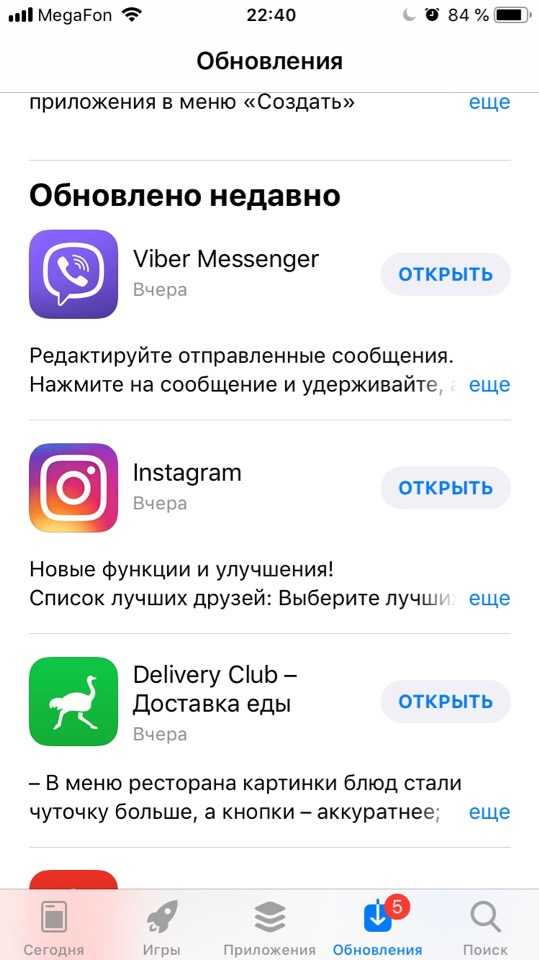
Проверяем внешний вид оригинального айфона
Человеку, который ранее не пользовался устройствами от Apple, достаточно трудно оценить внешнее состояние смартфона и сверить его с оригиналом, однако есть определенные закономерности, которые даже новичкам помогут быстро вычислить подделку:
- Знакомимся с устройством. Перед покупкой и встречей с продавцом, рекомендуем посмотреть обзоры в интернете, чтобы понять, какие кнопки у айфона, какой размер, в каких цветовых решениях он выпускается, когда будет анонс и продажа в России. Очень часто продают айфоны, которые должны выйти только через несколько дней, однако продавцы гарантируют при этом 100% оригинальность и свои «выходы на поставщиков». Это все лохотрон. Примерно по тому же принципу можно определить подделку, просто посмотрев на ее цвет. Корпорация Apple выпускает устройства в строго определенных цветовых оттенках, и никакие эксклюзивные варианты для отдельных пользователей не предоставляет.
- Кнопки. Мы уже говорили про кнопки, однако здесь следует более тщательно подойти к проверке. У iPhone, как правило, всего несколько клавиш: качели громкости, кнопка Home, Включение/Выключение и отключение звука. При этом они не хрустят, не издают никакого шума и работают корректно в любых условиях.
- Логотипы. На задней крышке айфона всегда расположен логотип откусанного яблока, а внизу имеется надпись о том, где произведен аппарат. Обращайте внимание на цвет, на форму. Оригинальные устройства не имеют никаких кривых изгибов и узоров, дополнительных цветов на логотипах. Все выполнено ровно, аккуратно.
- Слот для SIM. Основная особенность айфонов – это отсутствие возможности использования дополнительных накопителей для расширения памяти, поэтому в слоте для SIM-карты может быть только симка, причем только одна и никакие SD-карты использоваться здесь не могут, как и дополнительные SIM!
- Материалы. Все устройства от Apple изготавливаются из определенных материалов. Изначально просмотрите на официальном сайте, из чего сделан корпус, сколько весит устройство, какие материалы используются на задней крышке. Очень часто в подделках используются немного другие материалы. Например, если в оригинальном iPhone 8 используется стекло на задней панели, в подделках могут просто сделать цельную форму определенного цвета.
Проверка программного обеспечения у iPhone
И последний этап проверки – это некоторые «фишки» в программном обеспечении айфона. Мы описали уже самые распространенные и оптимальные методы проверок, но если вы хотите на 100% убедиться, что перед вами оригинальный телефон, можете попробовать и такие варианты:
- Голосовой помощник Siri. Запустите Siri голосом и задайте любую команду, например, запустить приложение Apple Store или перейти на определенный сайт. В подделках голосовой помощник отсутствует, поэтому данная операция не будет выполнена;
- Приложения. Попробуйте запустить приложение Wallet для привязки банковских карт в Apple Pay или «Команды», чтобы привязать определенную голосовую команду к конкретному действию. В подделках таких программ нет, хотя в оригинальной версии iOS они устанавливаются по умолчанию.
Вариантов проверок, действительно, много, и большую часть из них мы описали в этом материале, чтобы вы могли быть уверены в надежности и оригинальности приобретаемого устройства. Если вы впервые покупаете iPhone и не знаете, как подключать его к iTunes, как осуществляется авторизация через Apple ID, рекомендуем взять с собой человека, у которого есть такое устройство, иначе попадете на уловки мошенников и приобретете подделку.
При покупке Айфона, ранее бывшего в эксплуатации, необходимо знать, как проверить его по IMEI. Это специальный идентификационный номер устройства, подтверждающий его подлинность и оригинальность. После проверки можно узнать массу информации о телефоне, к примеру: дату его покупки и активации, является ли он восстановленным, версия его ОС и многое другое. Как это сделать? Далее описано несколько основных и проверенных способов.
Существует 4 основных способа сделать это. Рассмотрим их подробнее.
- Для первого варианта нужно ввести в строке набора номера *#06#. Телефон автоматически выполнит комбинацию и в появившемся окне отобразится IMEI код.
- Зайдите в меню настроек и откройте «Основные» – «Об этом устройстве». Откроется информационная панель, где будет прописан код IMEI, модель и прочие индивидуальные данные.
- На обратной стороне заводской коробки. Помимо IMEI кода, на обратной стороне имеется серийный номер устройства и краткая информация о нем.
- Взгляните на заднюю крышку телефона.
Сведения об IMEI необходимы для проверки блокировки активации iPhone. Если она активирована, то новый владелец не сможет ввести свои данные и полноценно пользоваться устройством. При помощи проверки можно убедиться, что Айфон действительно новый и ранее не был в использовании. Если телефон покупается с рук, то вы точно будете знать дату его первоначальной активации.
Сравниваем код на коробке и телефоне
В первую очередь, после того как iPhone попал к вам в руки, необходимо сравнить информацию, указанную на коробке и в настройках устройства. Если все цифры, включая IMEI, серийный номер и модель, совпадают, то можно переходить к следующему этапу проверки. Если замечены различия, то это свидетельствует о том, что коробка «неродная» и взята с другого устройства.
Внимание! Не приобретайте iPhone, если IMEI код на коробке не совпадает с тем, что указан в настройках устройства.
В этом случае стоит задуматься о происхождении устройства и причинах того, почему вам пытаются подсунуть совершенно другую коробку. Здесь могут быть самые разные варианты, к примеру, у настоящего владельца украли его Айфон или же он его потерял, а посторонний человек пытается продать найденную или украденную вещь. В этом случае настоящий владелец обратится в полицию и устройство будет в розыске. Эта ситуация может принести вам много неприятностей, поэтому избегайте таких сомнительных сделок.
Проверка через официальный сайт Apple
Существует много разноплановых сервисов для проверки IMEI, но в первую очередь стоит обратиться к официальному сайту. Там вы гарантировано получите достоверную и бесплатную информацию. Эта инструкция не вызовет сложностей, если следовать пошаговому руководству:
- Узнаем IMEI код устройства. Как это сделать описано выше.
- Открываем на сайте Apple соответствующий раздел для проверки - https://checkcoverage.apple.com/ru/ru/ . В отведенную графу вводим IMEI, который узнали ранее, и специальный код для проверки на спам. Нажимаем «Continue».
- Изучаем полученные данные. Под картинкой Айфона высвечивается его модель и IMEI номер.
Под первым пунктом обозначена информация о действительной дате приобретения.
Внимание! Важно, чтобы в первом пункте стояла зеленая галочка. Если этого параметра нет, то ваше устройство не оригинально и никакого отношения к компании Apple не имеет.
Далее показано уведомление о сроках технической поддержки устройства. Если слева от надписи оранжевый восклицательный знак, то гарантийный срок телефона истек и устройство не подлежит заводскому обслуживанию и телефонной поддержке. В третьем пункте оговаривается возможность ремонта телефона в официальных сервисных центрах.
Таким образом, вы получили достоверную информацию с официального сайта Apple об оригинальности устройства, а также сроках его технического обслуживания и поддержке. Так же можно убедиться, не менялся ли корпус, так как цвет на сайте и «в реале» будет отличаться.
При помощи данной инструкции проверяются абсолютно все устройства Apple, включая iPad, iMac, MacBook, iPod и т. д.
Вводим код на сайте International Mobile Equipment Identity
Этот ресурс не менее популярен, чем официальный сайт Apple, и предоставляет такую же достоверную информацию, но в больших деталях. Рассмотрим пошаговую инструкцию.
- Вводим в строке браузера сайт http://www.imei.info/ .
- На главной странице в соответствующей графе вводим IMEI код. Ниже проходим быструю проверку, нажав на отметку «Я не Робот». Нажимаем кнопку «Check» справа от введенного кода.
- После этого на экране монитора высветится подробная информация об устройстве. Вы можете узнать модель телефона, год выпуска и прочие технические параметры. Если этой информации покажется мало, нажмите на клавишу «Read More» для получения большего количества данных.
Оба вышеописанных способа достоверны.
Внимание! Для получения полноценного пакета информации об устройстве рекомендуем воспользоваться несколькими сервисами проверки IMEI.
Рассмотрим еще несколько популярных способов проверки iPhone по IMEI коду. Все описанные веб-ресурсы могут отличаться количеством и объемом предоставленной информации.
Международный сервис проверки мобильных телефонов SNDeepInfo
Для получения более подробной информации об устройстве есть еще один популярный сервис – SNDeepinfo. Если при вводе серийного номера не выводится результат, стоит задуматься об оригинальности гаджета и отложить его покупку. Рассмотрим пошаговую инструкцию:
- Переходим на официальный сайт сервиса SNDeepinfo .
- Проверьте, чтобы в панели над строкой ввода IMEI кода была выделена графа «Apple». Далее вводим персональный код гаджета в соответствующей строке и ставим галочку перед надписью «Я не робот». Это стандартная проверка на спам. Нажимаем кнопку «Продолжить».
- В начале страницы будет изображена картинка в стиле гарантийной наклейки. На ней написана модель телефона, его IMEI, а также данные о том, является ли он украденным.
На бесплатной основе этот сервис предоставляет информацию о технических характеристиках устройства, расшифровку IMEI кода, цвет и первоначально предназначенный регион продажи.
Чтобы узнать, для каких стран адаптирован iPhone, необходимо на этом же сайте ввести буквы модели телефона, как показано на скриншоте ниже.
Для того чтобы узнать модель телефона, нужно зайти в «Настройки» – «Основные» – «Об этом устройстве». В появившемся меню будет соответствующая строка «Модель». На сайте нужно ввести лишь две предпоследние буквы (обведено на скриншоте ниже).
Вводим данные и получаем следующий результат:
За отдельную плату на этом же сервисе можно узнать дополнительную информацию о вашем айфоне:
- страна покупки;
- наименование организации, что оформила продажу;
- расчетная и зарегистрированная дата приобретения устройства;
- информация о статусе функции «Find my iPhone»;
- информация об iCloud.
Проверка подлинности задней крышки смартфона
Подлинность яблочного гаджета можно определить уже по первым внешним признакам. Сразу обратите внимание на заднюю крышку устройства. Во всех моделях, начиная с iPhone 5, IMEI код пишется на крышке. В более старых версиях информация о серийном номере наносится на слот для SIM карты.
Есть еще 3 основных фактора, опираясь на которые можно сделать выводы об оригинальности iPhone. Нужно только взглянуть на заднюю крышку.
- Не должно быть каких-либо кривых и размытых надписей, иероглифов, опечатков и прочего. Все буквы делаются очень аккуратно и точно. Если вы видите, что слова на задней крышке неровные или неаккуратные, то, скорее всего, вы держите в руках реплику.
- Обязательная надпись на поверхности крышки: iPhone, Designed by Apple in California, Assembled in China. Далее идет модель телефона и знак сертификации.
- Крышка не может сниматься просто при помощи рук. На оригинальном устройстве она в любом случае будет закреплена болтиками или же вовсе будет несъемной.
Внимание! Даже если по всем внешним признакам iPhone кажется оригинальным, не забывайте проверять его IMEI код на соответствующих сайтах.
Подведение итогов
При покупке Айфона «с рук» будьте внимательны и тщательно проверяйте телефон по всем вышеописанным признакам. Лучше уделить на процедуру проверки немного больше времени, но вы будете уверены, что купили качественный и оригинальный товар.
- Официальный сайт Apple;
- Сайт IMEI;
- Сервис SNDeepinfo;
- Внешний осмотр задней крышки.
Выше описано несколько способов, как проверить Айфон на оригинальность. Выбирайте тот, что наиболее удобен для вас. Есть еще один очень простой и быстрый способ убедиться в подлинности телефона. Для этого просто зайдите в App Store. Проблема в том, что какой бы хорошей ни была реплика, она все равно зайдет в магазин Google Play.
Видеоинструкция
В этом видеоролике описаны некоторые способы, которые помогут получить подробную информацию об оригинальности и состоянии вашего Apple устройства.
Смартфоны iPhone выполнены из качественных материалов, а их программное обеспечение имеет большой срок поддержки производителя — это обусловливает длительное время полезного использования устройств и создает развитый их вторичный рынок. Покупка любой б/у техники Apple всегда вызывает массу вопросов и часто сопровождается огромным количеством разочарований. Нередки случаи, когда покупателям подсовывают частично или полностью неработоспособные устройства или условно-качественные китайские реплики, очень внешне похожие на оригинальные девайсы. Дабы успешно приобрести iPhone 5/5s на вторичном рынке, достаточно воспользоваться коротким сводом простых правил.
Так как же проверить б/у iPhone5/5s перед покупкой с рук?
1. В ближайшем магазине цифровой электроники ознакомиться с внешним видом нового устройства:
Возможность реализации недобросовестным продавцом не оригинального устройства, а китайской реплики, очень велика — поэтому необходимо точно и в подробных деталях знать, как выглядит iPhone 5/5s (с описанием отличительных особенностей iPhone 5 и iPhone 5s можно ознакомиться по ).
2. Проверить комплект поставки iPhone — помимо самой коробки, наличие которой тоже немаловажно, в комплекте должны быть:
2.1. Непосредственно сам iPhone:

Бывают случаи, когда в упаковке, которую продают злоумышленники, просто нет самого смартфона, особенно при почтовой пересылке. Также необходимо сверить серийные номера на смартфоне и коробке (узнать все обо всех серийных номерах iPhone можно по ).
2.2. Кабель Lightining-USB:

Обратить внимание на состояние кабеля Lightining-USB — при неаккуратной эксплуатации он очень быстро выходит из строя. Если видны перегибы, надломы или в каких-то местах отсутствует белый изоляционный слой, то цену приобретения устройства необходимо незначительно уменьшать.
2.3. Наушники EarPods в специальном футляре:

Если наушники предоставляются без футляра — это хороший повод снизить цену покупки. Если видны перегибы, надломы или в каких-то местах отсутствует белый изоляционный слой, то цену приобретения устройства необходимо незначительно уменьшать.
2.4. Зарядное устройство — адаптер питания:

Зарядные устройства, или адаптеры питания, поставляемые вместе с устройством, отличаются в зависимости от страны, для которой оно предназначается. Если вилка адаптера отличается от той, которая принята в вашей стране проживания, и продавец не предлагает специальный переходник для него — это хороший повод поговорить о незначительном снижении стоимости.
2.5. Документация (приветствие, гарантия, инструкция, наклейки-яблоки, скрепка для извлечения SIM-карты):

Одним из самых важных элементов конверта с документацией является специальная скрепка, предназначенная для извлечения лотка с SIM-картой из устройства. Приобрести ее отдельно достаточно проблематично, а использование чего-то другого может нанести вред корпусу и другим деталям. Ее отсутствие — это отличный повод поговорить о незначительном снижении стоимости покупки.
3. Провести внешний осмотр корпуса устройства в целом, а также его мелких элементов:
3.1. Внешний осмотр корпуса устройства:

Телефон должен плотно прилягать к любой ровной поверхности всей своей плоскостью — это основная проверка нарушения геометрии iPhone 5/5s, которую очень часто нарушают небрежной эксплуатацией. От нового устройства бывшее в употреблении может отличаться лишь мелкими царапинами и незначительными потертостями — любые аномальные элементы вроде вмятин, вздутостей или крупных царапин неприемлемы и являются поводом отказаться от покупки.
3.2. Выявление неквалифицированного вмешательства:

Если пользователь устройства пытался его самостоятельно разобрать, то он, скорее всего, повредил винты, находящиеся на нижней его грани. Они имеют нестандартную звездообразную нарезку под специальные отвертки, которые практически невозможно купить в свободной продаже. Сорванная резьба — повод не просто уменьшить цену, а и вообще отказаться от покупки.
3.3. Выявление попадания влаги внутрь устройства:
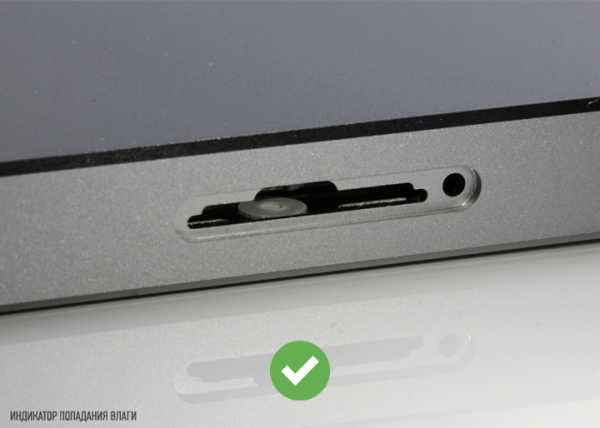

В лотке для SIM-карты устройства находится индикатор попадания влаги — его осмотр необходим для того, чтобы убедиться, что iPhone 5/5s не находился в воде (чтобы его увидеть, необходимо положить телефон экраном вниз). Попадание влаги внутрь чревато короткими замыканиями и окислением плат (о первой помощи девайсу, который попал в воду, можно прочитать по ). Если индикатор имеет белый цвет — нет поводов для беспокойства, если красный — от приобретения девайса необходимо отказаться.
4. Провести проверку экрана устройства:
4.1. Проверка дисплея устройства на битые пиксели:

На однотонном фоне включенного экрана iPhone5/5s не должно быть цветных точек — это битые пиксели, которые испортят впечатление от работы с устройством. Их наличие — повод сильно снизить цену или вообще отказаться от приобретения устройства.
4.2. Проверка сенсора дисплея устройства:

Если зажать одну из иконок рабочего стола iPhone 5/5s и попробовать переместить ее в разные части экрана, с этим не должно возникнуть никаких проблем. Если в каких-то частях дисплея отсутствует реакция на прикосновения — с его сенсором проблемы, что является поводом отказаться от приобретения устройства.
4.3. Проверка самого экрана на оригинальность:

При надавливании на защитное стекло iPhone 5/5s на экране не должны появляться разноцветные разводы или какие-либо другие «артефакты» — их наличие свидетельствуют о замене дисплея на некачественный аналог при ремонте. Это повод отказаться от приобретения устройства.
5. Провести функциональный тест устройства:
5.1. Проверка встроенных в устройство фотографических модулей:

Если при запуске приложения «Камера» операционной системы iOS появляются какие-то ошибки — это свидетельствует о сбоях в работе фотографических модулей. Сделанные устройством фотографии не могут содержать лишних элементов — какие-то области не должны быть неорганично светлыми или темными, данный факт свидетельствует о сбоях в работе сенсоров. Некорректная работа — повод отказаться от приобретения устройства.
5.2. Проверка звука устройства:

iPhone5/5s должен без проблем проигрывать звук внешними динамиками при прослушивании аудиозаписей, разговорным при входящем или исходящем вызове, а также через наушники. Если слышаться посторонние шумы или звук отсутствует как таковой, то от данного предложения стоит отказаться.
5.3. Проверка модулей связи устройства:

Необходимо проверить работоспособность модуля беспроводной связи Wi-Fi, например, с помощью другого аналогичного устройства с включенной точкой доступа (как сделать точку доступа из iPhone или iPad, можно узнать по ). Проверить GSM-модуль можно простым звонком кому-либо — перед этим в него необходимо будет установить SIM-карту (инструкция по установке и изъятию SIM-карт доступна по ). По возможности проверить работоспособность модуля Bluetooth — это можно сделать, подключив к устройству любой аксессуар, поддерживающий работу с данным протоколом. Выявление любых проблем должно означать отказ от покупки.
5.4. Проверка датчиков устройства:

Установив настройки яркости экрана в автоматический режим, попробовать использовать iPhone 5/5s в разных условиях освещенности — устройство должно адекватно автоматически изменять яркость подсветки экрана. Если датчики не работают, от покупки девайса необходимо отказаться.
5.5. Проверка других компонентов устройства:

Обычная перезагрузка iPhone 5/5sпо времени может варьироваться в зависимости от наполненности его контентом, но не должна занимать больше минуты. Слишком продолжительная перезагрузка свидетельствует о сбоях в работе модулей памяти устройства и его процессора. Кроме того, слишком большой нагрев устройства тоже должен насторожить — он может свидетельствовать о проблемах с аккумулятором. Нажатие физических кнопок на устройстве не должно сопровождаться хрустом или другими посторонними звуками, устройство должно на них адекватно реагировать. Любые отклонения от нормы с какими-то комплектующими устройства должны стать поводом отказаться от его приобретения.
6. Провести проверку привязки устройства к Apple ID — провести полный сброс настроек устройства (ознакомиться с подробной инструкцией по сбросу можно по ):
Чем популярнее становятся устройства компании Apple, тем больше появляется подделок и очень важно понимать,как убедиться, что приобретаемый Айфон подлинный (оригинальный). Помимо этого, необходимо уметь проверять, не является ли устройство украденным и сохранена ли возможность гарантийного обслуживания в официальных магазинах iStore.
Ещё не так давно оригинальный и поддельный Айфон можно было различить с закрытыми глазами. Это было два абсолютно разных устройства, которые отличались не только ПО, но и качеством всех используемых деталей. А сейчас ситуация изменилась кардинальным образом и теперь очень трудно найти различия между настоящим и неоригинальным гаджетом.
В сегодняшнем материале, Вы научитесь подтверждать оригинальность Айфона перед тем, как его приобрести.
Что необходимо знать о iPhone?
Чтобы избежать сотрудничества с мошенниками, лучше всего приобретать Айфон лишь в салоне официального дилера.
К таким местам может относиться надёжный интернет-магазин или супермаркет электроники, который давно реализует продукцию компании Apple, у которого положительные отзывы в интернет-сети и который может предоставить клиентам сервисное обслуживание смартфона.
Помните, что официальные дилеры завышают цену на 20-30% от стоимости, которая определяется компанией Apple. По этой причине, потребители часто решают заказать гаджет из Соединенных Штатов Америки, при помощи множества распространителей. Другой способ купить Айфон дешевле – это найти объявление о продаже б/у устройства, которое нормально работает. У каждого из представленных способов меньше потратить на покупку, есть свои «подводные камни».
Выписать Айфон из США – дешевле, да и выбор цветовых решений там намного больше. Но если просто купить смартфон там, то он не будет работать в какой-либо другой стране, он будет функционировать лишь в США. Значит необходимо будет отключиться от сети мобильного оператора (анлок).
Также в интернете встречаются объявления о продаже смартфонов, которые не требуют анлока – это восстановленные гаджеты, которые кем-то были куплены, а затем из-за каких-то технических проблем, сданы обратно в магазин. Такие устройства отправляют в сервисный центр, где проводятся ремонтные работы, а затем продаются за границами США, где к ним относятся не очень хорошо.
Чтобы не купить китайскую подделку iPhone, необходимо разбираться в следующих вещах:
- Что входит в полную комплектацию оригинального смартфона?
- Проверка устройства по его внешним параметрам;
- Нюансы работы программного обеспечения.
Как выбрать продавца?
Если Вы хотите приобрести оригинальный телефон и хотите быть в этом уверены на 100%, при чём не особо обращая внимания на стоимость устройства, то сразу направляйтесь в популярные торговые сети.
А если у Вас не хватает средств или Вы привыкли экономить на покупках качественных вещей, то запоминайте следующие советы по выбору надёжного продавца Айфонов:
- Всегда проверяйте отзывы о продавце и его рейтинг. Возможно придётся поискать дополнительную информацию о нём в поисковой системе, при помощи имени или номера телефона. Если это злоумышленник, о нём скорее всего говорят на каких-то сайтах, в группах соцсетей или же форумах.
- Просите, как можно больше фотографий с гаджетом, комплектацией устройства, коробкой и серийным номером. Возможно придётся даже созвониться с помощью видео звонка.
- Не стоит скупиться на вопросы, которые помогают узнать историю телефона. В каком магазине и как давно его приобрели? Сколько им пользовались? Ремонтировали ли его? Роняли ли его? Только владелец даст ответы на поставленные вопросы, а мошенник растеряется.
- Проверьте состояние гарантии и не является ли Айфон залоченным. Не обязательно наличие гарантии, но хорошим бонусом этот нюанс точно будет!
Параметры, отличающие оригинальный смартфон от поддельного
В компании Apple уделяется большое внимание вопросу безопасности и оригинальности собственных гаджетов. Именно поэтому, предусмотрены параметры, позволяющие пользователям выявлять и подтверждать уникальность своего устройства.
Для проверки необходимо осуществить внешний осмотр гаджета, а также выяснить серийный номер и исследовать работу ПО. Следуйте нашим советам:
- Проверьте состояние корпуса, в том числе все особенности выбираемой модели Айфона;
- Проверьте технические характеристики гаджета, они не должны отличаться от заявленных;
- Проверьте серийный номер и код IMEI;
- Проверьте Apple ID.
Этап №1. Проверяем IMEI, серийный номер и параметры iOS
Не рекомендуется приобретать Айфон без коробки, так как она является один из инструментов, который помогает выяснить оригинально или нет устройство. На коробке написан IMEI и его нужно сравнить с тем, который отображён в информации о iOS, в самом iPhone.
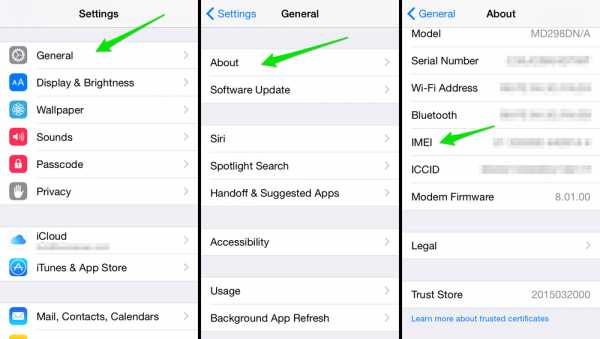
Если номера не совпали – это значит, что смартфон либо не оригинальный, либо ворованный.
Узнать IMEI на любом телефоне можно, набрав комбинацию: *#06#
Этап №2. Проверяем с помощью официального сайта Apple
Для того чтобы проверить подлинность устройства, можно воспользоваться интернет-сайтом компании Apple. Это очень точный и надёжный способ. А на проверку у Вас уйдёт несколько минут:
- Переходим на страницу Apple: https://checkcoverage.apple.com/ru/ru/;
- Вводим серийный номер устройства;
- Вводим информацию нужную информацию и нажимаем на «Продолжить».
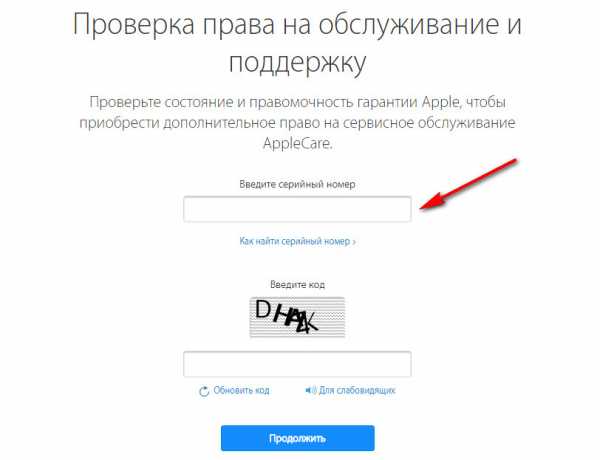
Важно понимать, что этот способ определяет наличие возможности воспользоваться сервисным обслуживанием. Также с помощью сайта imei.info можно узнать:
- Модель гаджета;
- Его серийный номер;
- Дату первоначального приобретения;
- И наличие возможности обслуживания по гарантии.
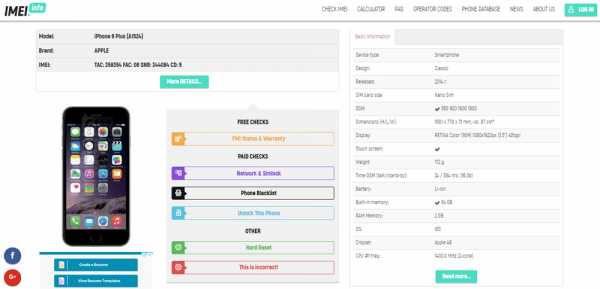
Всё о Activation Lock
Activation Lock – это инструмент, позволяющий заблокировать Айфон, который был украден. Никто не сможет снять блокировку, кроме того, кто владел им до этого момента. Активация Activation Lock происходит с помощью сервиса FindMyPhone .
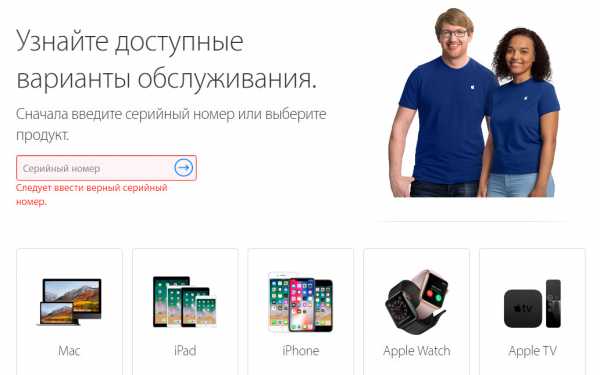
На сайте сервиса можно узнать тип гаджета, его местоположение, а также информацию о том, в каком статусе находится устройство.
Привязка iPhone к Apple ID
Apple ID – online-сервис, к которому должен быть привязан абсолютно каждый Айфон. Этот сайт идентифицирует пользователей. Создав аккаунт на сайте, данные аккаунт будут вводиться на каждом устройстве.

Всё привязывается к одному месту и может использоваться на нескольких устройствах одновременно.
Перед покупкой, важно проверять привязку устройства. Не следует покупать те устройства, к которому привязан какой-то посторонний аккаунт. Если продавец придумывает причины не выходить из аккаунта, значит покупать не стоит. Если нет возможности выйти из ID, значит устройство ворованное.
Для выхода следует осуществить следующие действия:
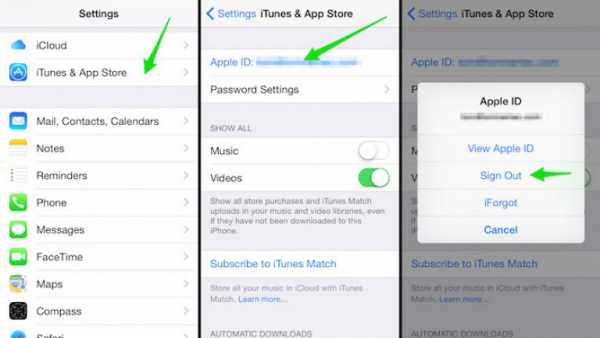
- Зайти в настройки;
- Включить «Основные» настройки;
- Зайти в Apple ID;
- Нажимаем на «Безопасность и пароль»;
- Далее нажать «Выход»;
- Потом подтверждаем процесс отвязки;
Как правильно проверять iPhone перед покупкой?
Неважно, какой Айфон Вы решили приобрести: из Америки, разлоченный, восстановленный или б/у, главное проверить его состояние на месте покупки. Для этого обращайте внимание на разные элементы, о которых мы расскажем далее.
Корпус
Нужно проверить в каком состоянии находится задняя крышка и экран. Хорошо, если дефекты отсутствуют или их количество сводится к минимальному числу. Вмятины, сколы и потёртости – признаки не очень качественного смартфона.

Нажатия на экран должны сопровождаться моментальной реакцией. Задержка – это признак того, что дисплейный модуль работает плохо.
Кнопки
Очень в Айфонах ломаются именно кнопки, поэтому стоит уделить особое внимание данным элементам управления.

Устройство должно без проблем запускаться и выключаться, TouchID, а также «качели» громкости должны реагировать без «тормозов».
Динамики
Необходимо проверить динами: разговорный и слуховой. При звонке Ваш собеседник должен отлично Вас слышать, а при проигрывании музыки Вы не должны слышать лишних шумов и помех.

Рядом с гнездом зарядки, находятся сеточки для динамика разговорного. Если они отсутствуют, это значит, что смартфон разбирали. Также следует проверить состояние двух винтов, удерживающих заднюю крышку.
Аппаратный анлок
Некоторые мошенники продают залоченые смартфоны, создавая эффект временной аппаратной разблокировки. Это достигается за счёт небольшой накладке в районе сим-карты.

Перед тем, как купить, нужно извлечь сим-карту и убедиться, что ничего лишнего там нет.
Модули связи
Нужно проверить как работают все модули связи: Wi-Fi, Bluetooth, GPS и 3G. Если что-то из этого не работает, значит повреждена антенна для связи.
Другие программные функции
Обязательно удостоверьтесь, что хорошо работают:
- Камера и автофокус;
- Акселерометр;
- Наушники.
Подведём итог
Хотите обезопасить себя при покупке iPhone? Следуйте следующим рекомендациям:
- Оплату следует осуществлять лишь после проверки устройства;
- Важно осмотреть гаджет, его корпус и все функции. Всё должно быть почти идеальным;
- Нужно проверить Activation Lock;
- Продавец должен выйти из Apple ID;
- Покупайте смартфон с полной комплектацией.
3.4 (68%) 15 vote[s]
Найдите серийный номер или номер IMEI вашего iPhone, iPad или iPod touch
Узнайте, как найти серийный номер и номера IMEI/MEID, CDN и ICCID на вашем iPhone, iPad или iPod touch.
Прежде чем начать
- Вы можете найти эти номера в нескольких местах, включая приложение «Настройки», на самом устройстве, в Finder или iTunes, а также на оригинальной упаковке.
- При обращении в службу поддержки Apple вы можете идентифицировать свое устройство по серийному номеру или номеру IMEI/MEID.
Найти серийный номер, IMEI/MEID и ICCID
- Выберите «Настройки» > «Основные», затем нажмите «Это устройство».
- Найти серийный номер.Возможно, вам придется прокрутить вниз, чтобы найти номера IMEI / MEID и ICCID.
- Чтобы вставить эту информацию в форму регистрации или поддержки Apple, коснитесь и удерживайте номер, который хотите скопировать.
Все еще не можете найти нужный номер? Ознакомьтесь со следующими частями.
- iPhone 13
- iPhone 13 мини
- iPhone 13 Pro
- iPhone 13 Pro Max
- Айфон 12
- iPhone 12 мини
- Айфон 12 Про
- iPhone 12 Pro Макс
- iPhone SE (3-й.поколения)
- iPhone SE (2-го поколения)
- Айфон 11
- Айфон 11 Про
- iPhone 11 Pro Max
- iPhone XS
- iPhone XS Max
- iPhone XR
- iPhone Х
- iPhone 8
- iPhone 8 Plus
- iPhone 7
- iPhone 7 Plus
- iPhone 6s
- iPhone 6s Plus
Для этих устройств серийный номер устройства можно найти в меню «Настройки», а номер IMEI/MEID (номер MEID — это первые 14 цифр номера IMEI) на задней панели устройства.Если вам нужна поддержка, но вы не можете попасть в меню настроек, вы можете использовать номер IMEI / MEID вместо серийного номера:
- iPhone 6
- iPhone 6 Plus
- iPhone SE (1-го поколения)
- айфон 5s
- айфон 5с
- Айфон 5
iPad и iPod touch
Серийный номер вашего iPad Pro, iPad или iPod touch можно найти на задней панели устройства.В случае с iPad (модель Wi‑Fi + Cellular) номер IMEI тоже есть.
Finder или iTunes
Серийный номер устройства также можно найти в Finder или iTunes:
- Подключите устройство к компьютеру.
- На Mac с macOS Catalina 10.15 или более поздней версии откройте окно Finder.На Mac с macOS Mojave или более ранней версии или на ПК откройте iTunes.
- Найдите свое устройство. Убедитесь, что в Finder отображается вкладка «Общие». В iTunes щелкните вкладку «Сводка», чтобы просмотреть информацию об устройстве.
- Для iPhone нажмите Номер телефона под названием устройства или моделью устройства, чтобы найти IMEI/MEID и ICCID. Для iPad (модель Cellular) нажмите «Серийный номер», чтобы увидеть CDN, IMEI/MEID и ICCID.
Если вы хотите вставить эту информацию в форму регистрации или поддержки Apple, перейдите к Правка> Копировать серийный номер.
Если у вас нет устройства
Серийный номер или номер IMEI/MEID может быть в нескольких местах.
- Откройте страницу AppleID.яблоко.com.
- Войдите в систему, используя Apple ID, который используется на устройстве.
- Выберите раздел Устройства. Для просмотра серийного номера и номера IMEI/MEID выберите устройство.
Если вам все еще нужна помощь, сделайте следующее:
- У вас есть другое устройство с iOS 10.3 или более поздней версии, на котором выполнен вход в ваш Apple ID? На своем устройстве перейдите в «Настройки» > [ваше имя]. Прокрутите вниз, чтобы увидеть устройства, на которых выполнен вход в ваш Apple ID.Чтобы просмотреть серийный номер и номер IMEI/MEID, коснитесь имени устройства.
- Если у вас сохранилась оригинальная упаковка устройства, вы можете найти серийный номер и номер IMEI/MEID по штрих-коду:
- Все еще не можете найти нужный номер? Обратитесь в службу поддержки Apple, выбрав свое устройство из списка: .
Информация, предоставленная в отношении продуктов сторонних производителей или сторонних веб-сайтов, которые не контролируются и не тестируются Apple, не является рекомендацией.Apple не несет ответственности за выбор, работу или использование сторонних сайтов или продуктов. Apple не делает никаких заявлений относительно точности или надежности сторонних веб-сайтов. Пожалуйста, свяжитесь с поставщиком для получения дополнительной информации.
Дата публикации:
.Как узнать, настоящий ли iPhone?
Фирменные товары часто имеют неоригинальные аналоги, которые имеют мало общего с качеством. Проблема касается и устройств Apple, которые из-за высокой цены охотно подделываются недобросовестными производителями. Вы купили свое устройство у ненадежного источника и подозреваете, что ваш iPhone может быть ненастоящим? Посмотрите, как это проверить!

Как узнать поддельный iPhone?
Прежде всего, следует отметить, что как торговля, так и заведомая покупка контрафактной продукции являются незаконными в Польше и влекут за собой серьезные последствия.Тем не менее, на рынке существует множество подделок iPhone, существенно отличающихся по функциональности и качеству от оригинального оборудования. Вы можете проверить, являетесь ли вы владельцем оригинального смартфона Apple. Что искать? Система- — поддельные iPhone работают на Android, а не на IOS. Хотя графическое наложение отлично имитирует ПО Apple, оно не имеет к нему никакого отношения. Просто зайдите в AppStore и попробуйте загрузить любое приложение, предназначенное для iPhone.В случае неоригинального устройства оно не запустится. Функции
- — основные функции, такие как SIRI Assistant или Touch ID, не будут работать на пораженных устройствах. Кроме того, будет невозможно правильно использовать службы Apple.
- Внешний вид. Оригинальные айфоны довольно детализированы. Из-за использования некачественных комплектующих контрафактная продукция отличается малым весом.
- Серийный номер — убедитесь, что номер устройства совпадает с номером на коробке.

Как обезопасить себя от покупки поддельного iPhone?
Вы можете стать жертвой мошенничества, купив телефон у ненадежного источника. Красная лампа у вас должна загореться, если кто-то предлагает iPhone по цене намного ниже рыночной. Самое безопасное решение — купить телефон в официальном магазине Apple, авторизованных точках продаж или в известных сетях электроники.
.Как проверить айфон перед покупкой по номеру IMEI?
Оборудование Apple уже много лет пользуется неослабевающей популярностью. Он связан не только с престижем самого бренда, но и с надежностью оборудования. Однако в настоящее время новый телефон с характерным яблоком стоит до нескольких тысяч. Для тех, у кого ограниченный бюджет, инвестиции в подержанные автомобили являются хорошим решением. Как проверить iPhone перед покупкой, чтобы быть уверенным, что телефон будет хорошо выполнять свою функцию?
Как узнать, настоящий ли iPhone? После IMEI!
Думая о покупке подержанного iPhone, тщательно проверьте оборудование, в которое вы планируете инвестировать. В первую очередь необходимо убедиться в подлинности устройства. Как мне это сделать? Здесь поможет номер IMEI iPhone . Тот, который можно увидеть в общих настройках телефона, должен совпадать с номером IMEI на корпусе устройства или, в случае более новых моделей, с номером на лотке для SIM-карты. Если вы покупаете телефон онлайн, попросите продавца прислать вам фотографии номера, отображаемого в настройках, и номера на выбранном вами телефоне, чтобы избежать неприятных сюрпризов.
Если номер IMEI в настройках не совпадает с номером IMEI на устройстве или в устройстве, существует риск того, что ваш iPhone состоит из нескольких разных моделей телефонов Apple. Вы также можете проверить эти данные на сайте производителя. Если после ввода определенного номера на вышеуказанном сайте отображается информация о модели телефона, отличной от той, что предлагается продавцом, это также означает, что техника, скорее всего, состоит из частей от нескольких смартфонов.
Проверка блокировки iCloud перед покупкой б/у айфона
Если вы уже знаете, как проверить подлинность айфона по IMEI, то также стоит узнать, что делать, чтобы убедиться, что техника правильно подготовлена к продаже. Для этого войдите в настройки и посмотрите, активирована ли в телефоне услуга «Найти iPhone» . Если это так, аппаратному обеспечению, скорее всего, потребуются пароли предыдущего владельца. Это может сделать искупление совершенно бесполезным, так как если эта функция останется активной, стереть телефон и войти в собственные настройки будет невозможно.
Стоит отметить, однако, что функция поиска айфона обычно полезна , так как может защитить его от кражи и позволяет дистанционно заблокировать технику. Если продавец не хочет отключать эту функцию при покупке бывшего в употреблении iPhone, это часто означает, что устройство было украдено.
Покупаете подержанный телефон? Убедитесь, что он не был залит
Вы также должны помнить, что используемый вами iPhone мог быть залит ранее, что, в свою очередь, часто влияет на производительность данного устройства. Хотя на первый взгляд трудно судить о том, контактировал ли телефон ранее с водой, сделать датчик видимым можно после извлечения SIM-карты . Если он белый, оборудование не контактировало с водой. В свою очередь, красный цвет индикатора говорит о том, что устройство было залито водой или длительное время находилось во влажной среде. При покупке телефона через интернет стоит попросить фото описываемого сенсора — аналогично проверке оригинальности iPhone.
Состояние батареи - важная информация, которую вы можете проверить в настройках телефона
При покупке подержанного iPhone также хорошо проверить данные о текущем расходе батареи.В этом случае тоже нужно не только верить заявлениям продавца. Информацию об аккумуляторе можно найти в настройках устройства Apple. Общепризнано, что если емкость аккумулятора составляет менее 80 %, его необходимо заменить, чтобы телефон оставался максимально эффективным. Однако при покупке iPhone, требующего замены аккумулятора, приходится учитывать дополнительные расходы. Если вы хотите самостоятельно укомплектовать технику новым аккумулятором, необходимыми инструментами, а также проверенным аккумулятором в составе ремкомплекта для iPhone , вы можете приобрести в магазине RepairsToSam .
Могу ли я проверить, был ли мой iPhone ранее поврежден?
Проверка IMEI помогает убедиться в подлинности выбранного телефона. Украденный iPhone также можно узнать по его серийному номеру. Однако как проверить, что продавец не врет и что техника не была ранее повреждена? К сожалению, это практически невозможно, особенно если новые детали хорошего качества. Однако при проверке телефона стоит обратить внимание на то, полностью ли экран телефона прилегает к его корпусу .При покупке iPhone 8 или более новой модели рекомендуется убедиться, что экран TrueTone работает. Если экран был заменен неправильно, эта функция будет недоступна.
Также следует учитывать, что в iPhone X и более новых моделях аккумулятор работает в паре с материнской платой. Так что при его замене без надлежащего программирования, после входа в раздел о батарее в настройках телефона будет отображаться информация о том, что батарея может требовать обслуживания. С другой стороны , при принятии решения о покупке iPhone 12 и 12 Pro нужно проверить работу тыловых камер , т.к. они тоже в паре с материнской платой, и после их поломки замена не сделает они работают.До настоящего времени еще не разработан метод, который позволял бы заменять их самостоятельно таким образом, чтобы они могли продолжать выполнять свою функцию.
Проблема с блокировкой SIM-карты на используемом iPhone?
Перед покупкой iPhone стоит попробовать вставить в телефон свою SIM-карту. Однако следует отметить, что наличие активной блокады, установленной польской сетью, не должно быть проблемой для . Стоимость его снятия не высока, а в некоторых пунктах есть возможность бесплатно разблокировать симлок.Однако проблема часто заключается в незаметной блокировке покупки иностранного iPhone. Снятие simlock с такого устройства может обойтись очень дорого. Кроме того, использование данного типа оборудования затрудняет использование мобильного интернета, поскольку зарубежные телефоны адаптированы для работы в других диапазонах LTE.
На что еще следует обратить внимание при покупке подержанного iPhone?
Планируя инвестиции в подержанный телефон, вам нужно знать не только, как проверить, является ли ваш iPhone оригинальным, но и не забыть внимательно осмотреть , особенно его экран и корпус, чтобы убедиться, что телефон который вы покупаете, будет работать в течение длительного времени после его покупки.
Также стоит помнить, что способ проверить, украден ли iPhone, также заключается в использовании специального списка, доступного, например. на сайте imei.info. Эта операция занимает мало времени и позволяет быть уверенным в том, что оборудование продает его владелец. Также должно настораживать значительное снижение цены продавцом - в этом случае телефон может быть поврежден или поступать из неизвестного источника.
Часто задаваемые вопросы:
1.Как проверить подлинность iPhone при покупке подержанного устройства?
Если вы хотите быть уверены, что б/у телефон оригинальный, проверьте перед покупкой, чтобы номер на лотке для SIM-карты или на корпусе оборудования соответствовал номеру IMEI, отображаемому в настройках оборудования.
2. Что делать, если на iPhone заблокирована SIM-карта?
Если в Польше установлена блокировка SIM-карты, проблем быть не должно. Покупать телефон с симлоком из-за границы, как правило, невыгодно, потому что его загрузка стоит дорого и не обеспечивает полной функциональности устройства.
3. Как найти недобросовестного продавца iPhone?
Нечестные продавцы часто отказывают вам в том, чтобы вы внимательно посмотрели iPhone перед его покупкой. Они также могут не присылать фотографии, доказывающие, что телефон в идеальном состоянии, или очень низкую цену, чтобы продать его как можно быстрее.
.Как проверить не украден ли iPhone по номеру IMEI?
Одна из первых ассоциаций с техникой Apple — цена — высокая, для многих слишком высокая. Для некоторых это причина отказаться от iPhone, но другие ищут альтернативу. Одним из них является покупка б/у телефона, которой должна предшествовать проверка номера IMEI iPhone. Это позволит вам убедиться, что ваш телефон не украден. Мы объясним, как это сделать ниже.
Что такое номер IMEI в iPhone?
Давайте начнем с объяснения того, что такое номер IMEI.Аббревиатура расшифровывается как International Mobile Equipment Identity. Номер IMEI не ограничивается только телефонами Apple — он есть практически в каждой выпускаемой ячейке любого производителя. Код имеет две самые важные функции:
- содержит важную информацию о данном продукте,
- позволяет найти соту независимо от вставленной SIM-карты.
Apple iPhone, как и любая другая модель любого производителя, выведет номер IMEI на экран после набора на клавиатуре: *#06#.IMEI появится сразу. Первые две цифры — код страны утверждения (TAC), третья и четвертая цифры — код установки (FAC), следующие шесть цифр — серийный номер (SNR) и последняя цифра — так называемый контрольная сумма (КД).
Итак, для чего используется номер IMEI в контексте кражи iPhone? Мы объясним это в следующих частях статьи, указав, как проверить, не был ли ваш iPhone украден. Однако сначала необходимо упомянуть , приложение, необходимое для восстановления украденных iPhone: Find My iPhone .
Найти мой iPhone - Как я могу проверить, не украден ли мой iPhone?
У каждого осторожного владельца iPhone (но и других устройств Apple) есть настроенное приложение Find My iPhone (Найти мой телефон/Локатор), также известное как блокировка активации iCloud. Благодаря ему вы можете удаленно деактивировать доступ к вашему облаку iCloud в случае кражи или потери вашего iPhone . У неавторизованного пользователя телефона будет включена блокировка активации, и он не сможет использовать iPhone без ваших данных для входа, то есть пароля и Apple ID.
Итак, какое отношение Find My iPhone имеет к номеру IMEI? Мы спешим объяснить. Вы близки к тому, чтобы узнать ответ на вопрос, как проверить, не украден ли ваш iPhone.
Как проверить подлинность iPhone по IMEI?
Представим ситуацию, что мы хотим купить подержанный iPhone на интернет-аукционе, комиссионном или любым другим способом. Как я могу проверить, не украден ли мой iPhone?
1. Первым шагом после выбора интересующего вас продукта является получение его 15-значного номера IMEI.Он всегда находится в нескольких следующих местах:
-
-
- на оригинальной упаковке iPhone,
- на документе о покупке (чеке или накладной),
- на корпусе,
- возле аккумулятора.
-
Вы, конечно, также можете получить IMEI с помощью указанной выше последовательности символов (*#06#), но это не всегда возможно, если вы хотите купить устройство Apple через Интернет. Итак, чтобы проверить, не украден ли ваш телефон, попросите продавца предоставить номер IMEI .Если он откажет вам, вы должны немедленно отказаться от предложения. Также следует удостовериться, что у продавца нет полного комплекта для телефона Apple (упаковки с оригинальными аксессуарами и документа о продаже).
2. Если у вас есть номер IMEI, вы можете проверить, не отключена ли на вашем телефоне блокировка iCloud Find My iPhone. Для этого зайдите на imei.info и введите полученную 15-значную последовательность цифр , отметив, что вы не робот. Щелкните Проверить.
3. Как видите, ввод номера IMEI сразу дает нам много информации о нашем iPhone. Для нас наиболее важной на данный момент является красная кнопка со словами Find My iPhone & iCloud Status Check . Он находится в списке под изображением iPhone.
4. После нажатия сайт перекидывает нас на другую страницу, где нужно нажать синюю кнопку со словами Check Find My iPhone & iCloud Status .
5. В этот момент запускается связь с сервером, которая может занять от нескольких секунд до 2 минут, поэтому подождите некоторое время. Вы увидите полный отчет о блокировке «Найти мой iPhone», а функция статуса iCloud позволяет проверить, не сообщалось ли ранее о вашем телефоне как о потерянном (украденном).
6. Рядом со словами Find My iPhone можно увидеть слова OFF или ON . Текст OFF говорит о том, что блокировка iCloud не активирована .Означает ли это, что данное устройство не было украдено? Теоретически да, но советуем проверить еще на нескольких страницах с «черными списками» телефонов Apple, например:
-
-
- imei24.com,
- numberingplans.com,
- kradzionytelefon.pl.
-
Это лишь примеры таких сервисов, их больше и их легко найти в сети. Лучше не ограничиваться одной страницей и проверять IMEI своего телефона в разных местах.
7. Если вы видите ON , блокировка iCloud включена. Продавец, который является законным владельцем iPhone, должен сначала выключить его.
8. Просмотр Статус iCloud . Если вы видите Очистить , телефон не был заявлен как утерянный, а Потерянный или украденный означает, что владелец iPhone сообщил о нем на серверы Apple как об украденном или потерянном .
9. Если отчет IMEI показывает вам данные для модели iPhone, отличной от той, которую вы сейчас проверяете . Это означает, что вы имеете дело с так называемым складной. Продавец мог подделать устройство, чтобы скрыть факт кражи.
Последствия покупки украденного iPhone
Конечно может случиться так, что в отчете не будет отображаться информация об активированной службе iCloud Find My iPhone, а все равно украли. Мы не найдем информацию об этом тогда в отчете, сгенерированном после номера IMEI.Каковы последствия покупки украденного iPhone? Полиция, вероятно, не постучится к вам в дверь на следующий день, но через некоторое время использования может оказаться, что украденный телефон будет найден. Кроме того, если вы покупаете iPhone без полной документации, вы не будете пользоваться услугами авторизованной ремонтной мастерской.
Так может лучше отказаться от покупки подержанного телефона Apple? На этот вопрос каждый читатель должен ответить самостоятельно. Чтобы свести к минимуму риск получить украденный iPhone, у вас есть несколько вариантов:
- получить IMEI - если можете, введите код лично на клавиатуре, а если нет, то попросите продавца дать вам номер;
- не покупать устройство без документов - подтверждение продажи позволяет пользоваться услугой, если оно еще на гарантии;
- не покупайте устройства без комплекта оригинальных аксессуаров - их отсутствие должно вас насторожить.
FAQ:
1. Можно ли проверить телефон на кражу?
Ваш iPhone точно был украден, если после ввода номера IMEI на imei.info мы видим статус iCloud как Lost или краденый.
2. Как проверить iPhone по IMEI?
Попросите продавца сообщить вам номер IMEI предлагаемого устройства и внести его в интернет-базу украденных телефонов и на imei.info.
3.Как я могу проверить, находится ли мой iPhone на гарантии?
Официальный сервис Apple checkcoverage.apple.com/pl позволяет проверить наличие гарантии на обслуживание и поддержку. Введите туда номер IMEI вашего устройства и убедитесь, что срок не истек и дата покупки подтверждена Apple.
.Что означает восстановленный iPhone? Как я могу проверить, новый ли мой iPhone? • Мистер Фаст
С каждым годом на аукционных порталах продается все больше подержанных телефонов. В некоторых случаях их происхождение может показаться подозрительным. Конечно, поддельные телефоны легко отличить. Однако сомнения возникают в случае с восстановленными айфонами, скрытыми под названием «восстановленные». Что это значит и как узнать, покупаете ли вы такой телефон?
Если вы планируете купить подержанный телефон Apple, узнайте, как определить тип телефона, который вы покупаете.Был ли это новый телефон на момент покупки или восстановленный телефон?
Восстановленный - что это значит?
Вы наверняка знаете, что пользователь, купивший новый телефон в магазине, имеет право на жалобу. В некоторых случаях телефоны возвращаются продавцу вскоре после покупки из-за незначительных дефектов или производственного брака. Продавец по закону обязан принять такой телефон и сдать в службу, которая проверяет телефон. Если дефект подтверждается, продавец выдает покупателю новое устройство.
Рекламируемый iPhone отправляется на завод, который заменяет изношенные или дефектные детали новыми. Чаще всего заменяют такие элементы, как поцарапанный корпус или дисплей. В этом случае телефоны получают новый номер IMEI, а затем отправляются в заводскую упаковку, которая фольгирована. Подготовленный таким образом телефон поступает в магазины, а продавец выдает его при замене телефонов покупателей.
Все ли отремонтированы после жалобы?
Здесь сложно дать однозначный ответ.Доступность отремонтированных телефонов в точках продаж будет зависеть от способности фабрики ремонтировать телефоны по претензиям. В случае отсутствия таких устройств продавцам приходится отдавать покупателю новый телефон.
Восстановленные телефоны очень часто выдаются клиентам, которые ремонтировали свой iPhone за определенную плату. В большинстве случаев это срочный ремонт iPhone с заменой. Так же есть платный ремонт залитых телефонов. В этом случае клиент, оплативший ремонт телефона, получит «новый» iPhone, прошедший рефуршн, то есть освеженный на заводе.С другой стороны, поврежденный телефон, оставленный у продавца, попадает к специалисту, который обязательно его обновит.
Как узнать восстановленный iPhone?
Если есть возможность проверить телефон, нажмите иконку "Настройки", во вкладке "Общие" выберите "Это устройство". Здесь вы сможете проверить номер модели вашего iPhone. Как это распознать? В маркировке такого типа расположены буквы и цифры: NKQN1ZD/A. Если вы хотите проверить, был ли обновлен ваш телефон, он покажет до первой буквы.
- F - iPhone восстановленный - данная модель восстановлена
- M - Телефон абсолютно новый
- N - iPhone заводской, выдан на гарантии по вине производителя
- P - это а персонализированная модель, например, с гравировкой, сделанной при покупке
В случае проблем с вашим iPhone, воспользуйтесь нашим сервисом Apple.
Ввод навигации
. Как удалить все фотографии с iPhone 9000 1 Удалить все фотографии с iPhone
Огромное количество места на наших телефонах занимают фотографии.
Легко забыть о просмотре iPhone и регулярном удалении повторяющихся изображений, снимков экрана и ненужных файлов. Это может привести к ненужному использованию большого объема пространства и беспорядку, затрудняющему навигацию по постоянно расширяющейся галерее. Еще одна известная вам проблема — это пугающее уведомление о том, что на вашем iPhone заканчивается место.
Поскольку просматривать свои фотографии в любом месте и в любое время очень удобно, их удаление может оказаться не лучшим решением. К счастью, есть такие способы, как облачное хранилище, чтобы сделать ваши фотографии доступными на вашем iPhone без ущерба для места.
Ниже мы собираемся представить лучшие способы удаления фотографий с устройств iPhone. Вы можете применить их, прежде чем узнаете о резервном копировании фотографий iPhone в облаке.
Синхронизация фотографий iCloud с iPhone
Если вы хотите избавиться не только от повторяющихся или ненужных фотографий, но и от других изображений, убедитесь, что у вас есть безопасная резервная копия в другом месте, прежде чем удалять их.
Если у вас включена функция «Фото iCloud», любая фотография, сделанная на iPhone, будет автоматически перенесена в Apple iCloud.
Чтобы проверить, настроена ли синхронизация фотографий iCloud:
- Перейдите в «Настройки» на вашем iPhone и коснитесь раздела Apple ID .
- Откройте «Настройки iCloud» и нажмите «Фотографии»
- Переместите ползунок библиотеки фотографий iCloud вправо, чтобы включить его
После включения синхронизации фотографий iCloud вы увидите два варианта хранения фотографий на телефоне.Если вы выберете «Загрузить и сохранить оригиналы», ваши оригинальные полноразмерные фотографии будут сохранены как на вашем телефоне, так и в хранилище iCloud, что не лучший вариант, если вы хотите сэкономить место. Если вы выберете «Оптимизировать хранилище iPhone», последние сделанные фотографии меньшего размера и низкого качества будут храниться на вашем устройстве, а исходные изображения будут сохранены в облаке.
Как перенести фотографии с iPhone на компьютер
Прежде чем удалять фотографии с устройства iOS, вы можете перенести их на компьютер.
Перенос фотографий на Mac
Чтобы перенести фотографии с iPhone на Mac, сначала подключите его с помощью USB-кабеля и откройте «Фото» (если он не открывается автоматически). Нажмите «Файл» в верхнем меню и выберите «Импорт». Затем должны появиться фотографии с вашего iPhone. Выберите фотографии, которые вы хотите импортировать, и нажмите «Просмотреть перед импортом» в правом верхнем углу.
Система спросит вас, импортировали ли вы уже какие-либо из выбранных фотографий.Затем нажмите «Импортировать новые фотографии» в правом верхнем углу окна, чтобы перенести их на свой Mac.
Перенос фотографий на ПК с Windows
Когда вы подключаете свой iPhone к компьютеру с Windows 10 с помощью USB-кабеля, приложение «Фотографии» должно открываться автоматически. Если это не так, вы можете найти его в меню «Пуск». Кнопка «Импорт» находится в правом верхнем углу окна «Фото». Когда вы нажмете на нее, появится окно, в котором вы можете выбрать фотографии, которые хотите импортировать.
После выбора фотографий нажмите «Продолжить». Это позволит вам изменить место, где будут сохраняться ваши фотографии. Вы также можете удалить фотографии с iPhone после их переноса на компьютер. Затем, чтобы завершить процесс, нажмите «Импорт».
Как удалить фото с айфона
Если вы хотите удалить с iPhone только одну фотографию, перейдите в приложение «Фотографии», выберите изображение, которое хотите удалить, и щелкните значок корзины в правом нижнем углу экрана.
Система запросит у вас подтверждение и напомнит, что удаление фотографии с устройства также приведет к ее удалению из вашей учетной записи iCloud.Просто выберите «Удалить фото», и оно будет удалено, но не навсегда, к чему мы скоро вернемся.
Как удалить сразу несколько фотографий с iPhone
Чтобы удалить несколько фотографий, перейдите в приложение «Фотографии» и нажмите кнопку «Выбрать» в правом верхнем углу экрана. Теперь вы можете выбрать фотографии, которые хотите удалить. Выбрав их, коснитесь значка корзины.
Если вы хотите удалить фотографии из альбома, система спросит вас, хотите ли вы удалить отдельные фотографии только из этого конкретного альбома или хотите удалить их с устройства.Если вы удалите их из альбома, фотографии останутся на вашем телефоне. Они исчезнут только из альбома, из которого они были удалены.
Удалить все фотографии с iPhone
Чтобы удалить все фотографии с iPhone, убедитесь, что в приложении «Фотографии» открыт браузер «Все фотографии» (а не на вкладке «Альбомы»). Нажмите кнопку «Выбрать» и выделите самую последнюю фотографию, чтобы выбрать ее. Затем удерживайте палец на следующей фотографии и, не отпуская его, перетащите его вверх, чтобы выбрать каждую фотографию.После выбора фотографий нажмите значок корзины, чтобы удалить всю галерею.
Вы также можете удалить все фотографии на вкладке «Альбомы» в приложении «Фотографии». В каждом альбоме, кроме альбома «Недавние фотографии», при нажатии «Выбрать» вы увидите «Выбрать все» в верхнем левом углу экрана. Выберите «Выбрать все» и удалите все фото и видео в альбоме. Обязательно нажмите «Удалить», а не «Удалить из альбома».
Как восстановить удаленные фотографии с iPhone
Если вы случайно удалили фотографию, не волнуйтесь, вы все равно можете ее восстановить.Удаление фотографии с iPhone не приводит к ее окончательному удалению. Удаленные фотографии хранятся в течение 40 дней, что дает вам время восстановить случайно удаленные фотографии.
Если вы удалили много фотографий и задаетесь вопросом, почему ваш телефон до сих пор не освободил место, это причина. Если вам срочно нужно освободить место, перейдите в папку «Недавно удаленные» и безвозвратно удалите все файлы.
Папка «Недавно удаленные» находится на вкладке «Альбомы» в приложении «Фотографии».Перейдите в главное меню со вкладки «Альбомы» и прокрутите вниз до «Другие альбомы». Папка «Недавно удаленные» находится в нижней части меню. Нажмите «Выбрать», затем выберите фотографии, которые вы хотите удалить или восстановить, или нажмите кнопку «Удалить все» или «Восстановить все» в нижней части экрана, и вы удалите или восстановите все фотографии сразу.
Как восстановить безвозвратно удаленные файлы
Даже если вы безвозвратно удалили фотографии со своего iPhone, есть способ восстановить их с помощью Mac.Подключите свой iPhone и откройте приложение Disk Drill. Выберите свой iPhone из списка доступных дисков и нажмите «Восстановить». Disk Drill теперь будет сканировать ваше устройство на наличие удаленных файлов. Вы можете просмотреть любые файлы, которые находит приложение, а затем выбрать «Восстановить», чтобы восстановить их на вашем iPhone.
Как удалить фотографии с iPhone с помощью Mac
Возможно, вам будет проще удалить фотографии с iPhone с компьютера. Если вы используете Mac, это довольно простой процесс, хотя применение обоих методов, упомянутых ниже, возможно только при отключенной синхронизации фотографий iCloud.
Чтобы удалить фотографии с телефона с помощью приложения «Фотографии», подключите iPhone к Mac и откройте «Фото» (если оно не открывается автоматически). Должно открыться еще одно окно с фотографиями вашего iPhone. Нажмите Command + A, чтобы выбрать определенные фотографии, затем нажмите кнопку «Удалить». Как и в приложении «Фотографии» на вашем iPhone, фотографии не будут немедленно удалены безвозвратно, они будут перемещены только в папку «Недавно удаленные». Перейдите в эту папку, выберите все фотографии и удалите их навсегда.
Вы также можете использовать другое приложение macOS, Image Capture, для удаления каждой фотографии на iPhone. Весь процесс более или менее такой же, как и в приложении «Фотографии». Подключите iPhone к Mac, откройте Image Capture, выберите все фотографии и нажмите «Удалить». Это навсегда удалит все фотографии с вашего устройства.
Как удалить фотографии с iPhone с помощью компьютера с Windows
Подключите iPhone к компьютеру с Windows и найдите его в устройствах в проводнике Windows.Папка iPhone будет содержать папку внутреннего хранилища. Откройте эту папку, а затем папку DCIM. Там вы найдете все фотографии на вашем iPhone. Выберите фотографии, которые хотите удалить, или нажмите Ctrl + A, чтобы выбрать все. Затем щелкните правой кнопкой мыши и выберите «Удалить» или нажмите Shift + Del.
Это удалит фотографии с iPhone мгновенно и навсегда, поэтому будьте осторожны, так как вы не сможете восстановить случайно удаленные файлы.
Как удалить фотографии с iPhone с помощью iCloud
Как мы уже упоминали, если синхронизация включена, любая фотография или видео, которые вы удаляете со своего телефона, будут автоматически удалены из вашей учетной записи iCloud. Синхронизация ICloud используется по умолчанию, поэтому она будет включена, если вы не отключите ее вручную. Если вы хотите удалить все свои фотографии как со своего устройства, так и со своей учетной записи iCloud, вы можете сделать это, удалив их со своего телефона.
Это также работает и наоборот, поэтому каждый раз, когда вы удаляете фотографии из своей учетной записи iCloud, вы также удаляете их со своего устройства.Чтобы удалить одну или несколько фотографий из своей учетной записи iCloud, войдите в iCloud.com и перейдите на вкладку «Фотографии». Затем выберите все фотографии и нажмите значок корзины. Это работает так же, как приложение «Фотографии» на вашем iPhone или Mac: вам нужно перейти в папку «Недавно удаленные», чтобы навсегда удалить все файлы.
Сохранение фотографий без потери места
Обычно мы не удаляем фотографии с iPhone, потому что они нам больше не нужны. Обычно это происходит из-за того, что на вашем телефоне недостаточно места для хранения, а в вашей библиотеке фотографий беспорядок.Однако нехватка места — не повод расставаться с драгоценными воспоминаниями, поэтому использование облачного хранилища — идеальное решение.
фотографии, хранящиеся в вашем аккаунте Dropbox, надежно хранятся в облаке в исходном качестве, и вы можете получить к ним доступ с любого устройства, подключенного к Интернету. Вы всегда можете иметь свои фотографии с собой, экономя много места на вашем iPhone.
Как сделать резервную копию фотографий iPhone в Dropbox
Вы можете передавать фотографии напрямую с iPhone в учетную запись Dropbox с помощью приложения Dropbox.
- Откройте приложение Dropbox на iPhone
- В приложении откройте настройки учетной записи Dropbox
- Коснитесь кнопки загрузки с камеры
- Включить загрузку камеры
Каждая фотография в папке с фотографиями на вашем iPhone будет мгновенно загружена в вашу учетную запись Dropbox. Как только это произойдет, вы сможете без проблем удалить все фотографии с iPhone, освободив при этом много места.
Таким образом, вы можете быть уверены, что все фотографии будут сохранены в вашем аккаунте Dropbox и это не потребует никаких действий с вашей стороны.После того, как Dropbox автоматически загрузит ваши фотографии, удалите их все со своего iPhone. В отличие от Медиатеки iCloud, удаление фотографии с вашего iPhone не приведет к ее автоматическому удалению из вашей учетной записи Dropbox. Так что это более безопасный и надежный способ использования онлайн-библиотеки фотографий.
.Проверьте, не украден ли iPhone!
28.10.20202020-10-28T17:59:00.000Z // 2020.10.28
|Покупка iPhone связана с немалыми затратами. Вы рассматриваете возможность покупки подержанного iPhone в поисках более выгодных решений? Это может быть хорошей идеей, но прежде чем принять решение, убедитесь, что оно не украдено. Это позволяет вам проверить IMEI вашего iPhone!
Доступные предложения следует рассматривать только в том случае, если вы уверены, что товар не украден.Если выяснится, что купленный вами iPhone ранее был украден, у вас могут возникнуть проблемы с допросом в полиции, в результате чего вы потеряете свой телефон и деньги. Проверить iPhone IMEI очень просто, так что найдите минутку, чтобы убедиться!
Что такое проверка iPhone IMEI?
15-значный IMEI — это индивидуальный идентификационный номер телефона, благодаря которому его можно определить независимо от типа используемой SIM-карты. В Интернете есть много советов о том, как проверить IMEI iPhone.
Как проверить iPhone IMEI?
Чтобы проверить iPhone, начните с поиска 15-значного номера IMEI.
- Номер IMEI можно найти на оригинальной упаковке устройства и в документе о покупке, например, чеке или счете-фактуре.
- Если у вас нет оригинальной коробки или документа, подтверждающего покупку, номер должен быть на устройстве рядом с аккумулятором или просто на корпусе.
- Вы также можете проверить номер IMEI на клавиатуре.Просто введите строку: *#06#. Через некоторое время на дисплее появится число.
- Когда у вас есть номер IMEI, все, что вам нужно сделать, это проверить, есть ли он в черном списке разыскиваемых телефонов, например, на https://imei24.com/ .
Что означает результат проверки IMEI iPhone?
После проверки номера IMEI вы получаете результат чтения данных с сервера бренда iPhone, который содержит информацию о статусе внесения в черный список. Черный список IMEI — это список номеров IMEI устройств, которые были украдены, и об этом факте было сообщено в полицию.
В описании также будет указана сеть и страна происхождения вашего iPhone, дата покупки, версия программного обеспечения и информация о гарантии. Вы также получите информацию о состоянии блокировки активации. Если на телефоне есть блокировка, значит, от покупки стоит отказаться, так как без данных владельца пользоваться устройством будет невозможно.
Читайте также:
Что такое фейковые новости?
Фейковые новости — это ложные новости сенсационного характера, которые публикуются с целью дезинформации.
23.10.2020 ПРОЧИТАЙТЕ БОЛЬШЕ Будьте в курсе,
Подпишитесь на нашу
НОВОСТНУЮ БЮЛЛЕТЕНЬ
Мы отправляем 2 интересных рассылки в месяц.
.